Inte alla TikTok-filmer måste vara helt nyskapande. Det förekommer att vissa konton specialiserar sig på att dela vidare andras videoklipp. Det är naturligtvis alltid bäst att först få godkännande från den ursprungliga skaparen för att undvika eventuella missnöjen.
TikTok motverkar att användare återpublicerar varandras material genom att infoga en vattenstämpel med TikTok-logotypen på de videor som sparas och delas på nytt. Som tur är finns det metoder för att dela videor utan denna vattenstämpel.
Läs vidare för att upptäcka hur du kan dela en annans TikTok-video utan vattenstämpeln, oavsett vilken enhet du använder.
Så här delar du en TikTok-video från någon annan på iPhone
Följ dessa anvisningar för att dela en annan TikTok-användares video utan TikTok-logotypen:
- Öppna TikTok-appen och leta upp videon du vill dela.
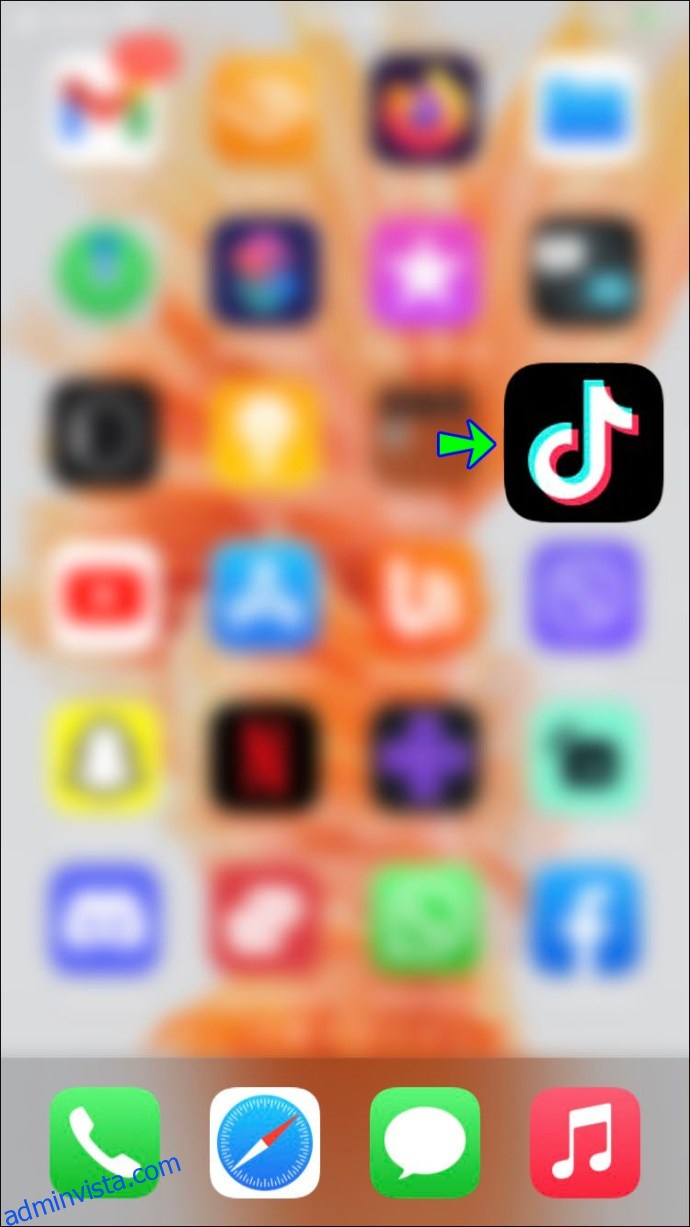
- Tryck på delningsikonen, som du hittar till vänster om videon.
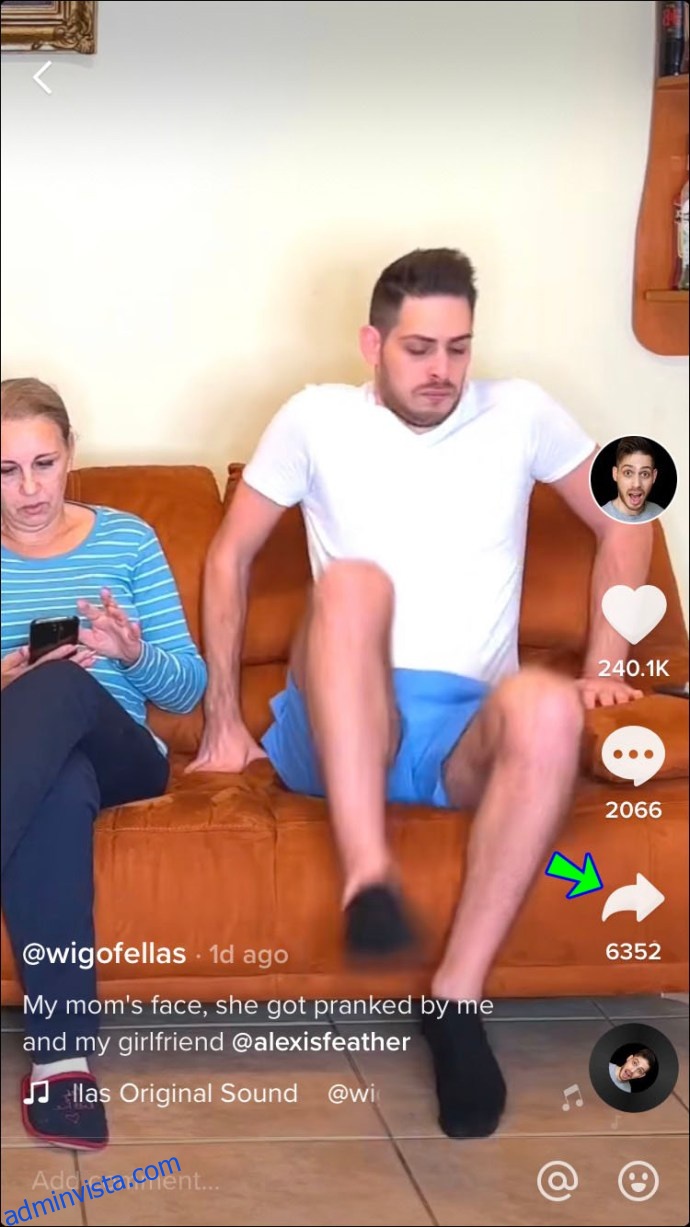
- I menyn som dyker upp, under ”Dela till”, tryck på ”Kopiera länk”. Då sparas videolänken i din urklipp.
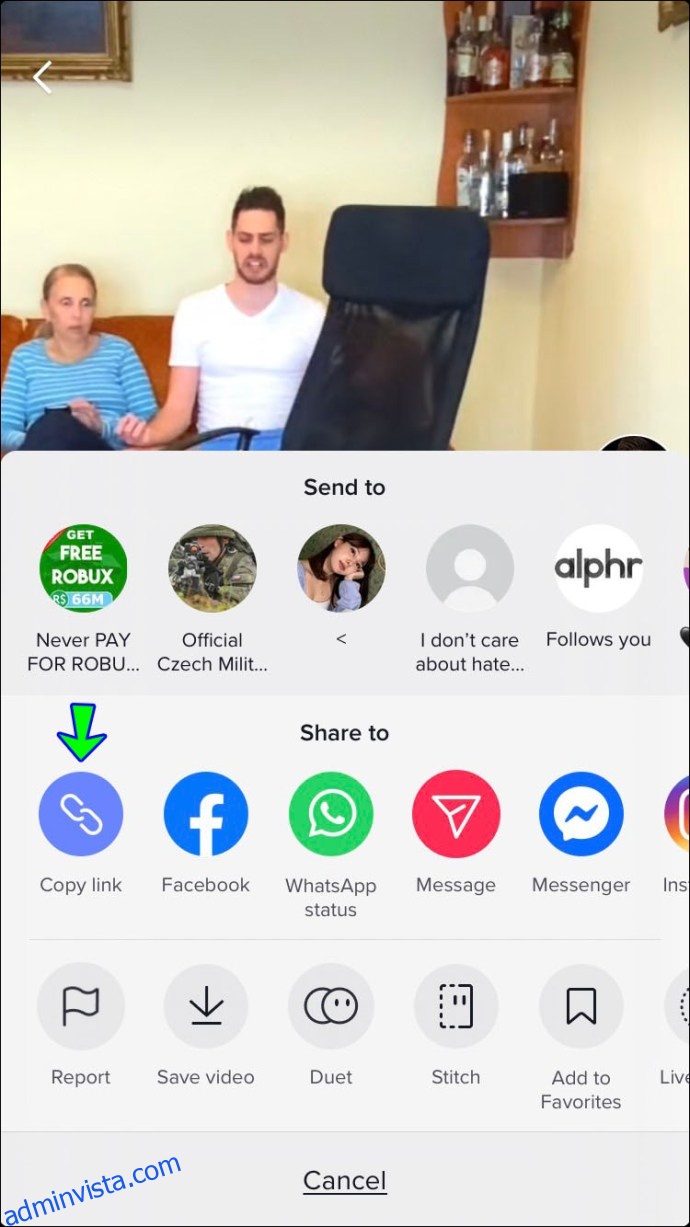
- Besök webbplatsen för nedladdning av TikTok-videor för att ladda ner videon utan vattenstämpel.
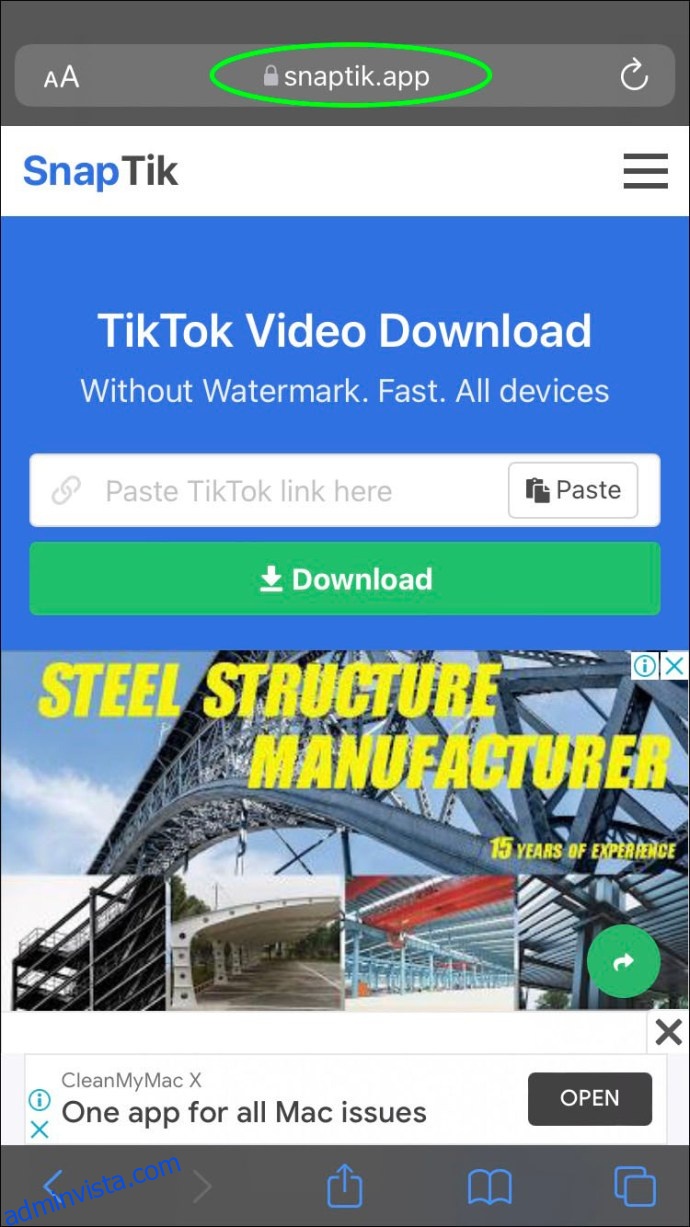
- Klistra in videolänken i det tomma fältet på webbplatsen.
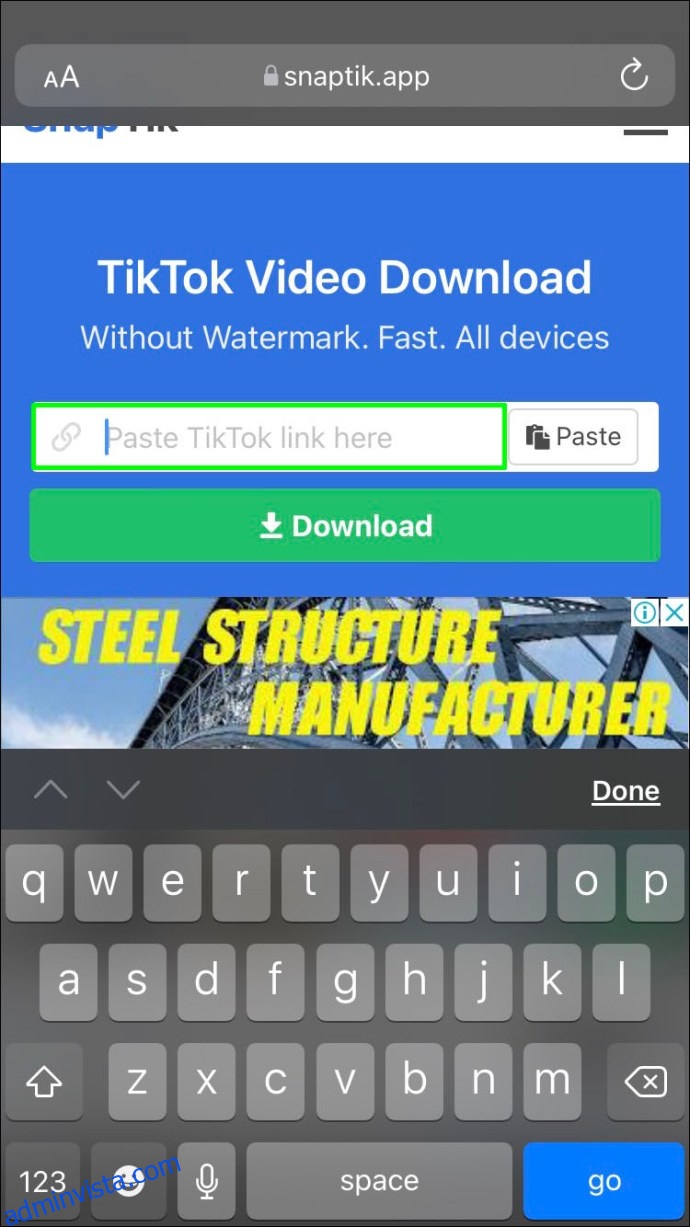
- Tryck på den gröna ”Ladda ner”-ikonen för att starta nedladdningen.
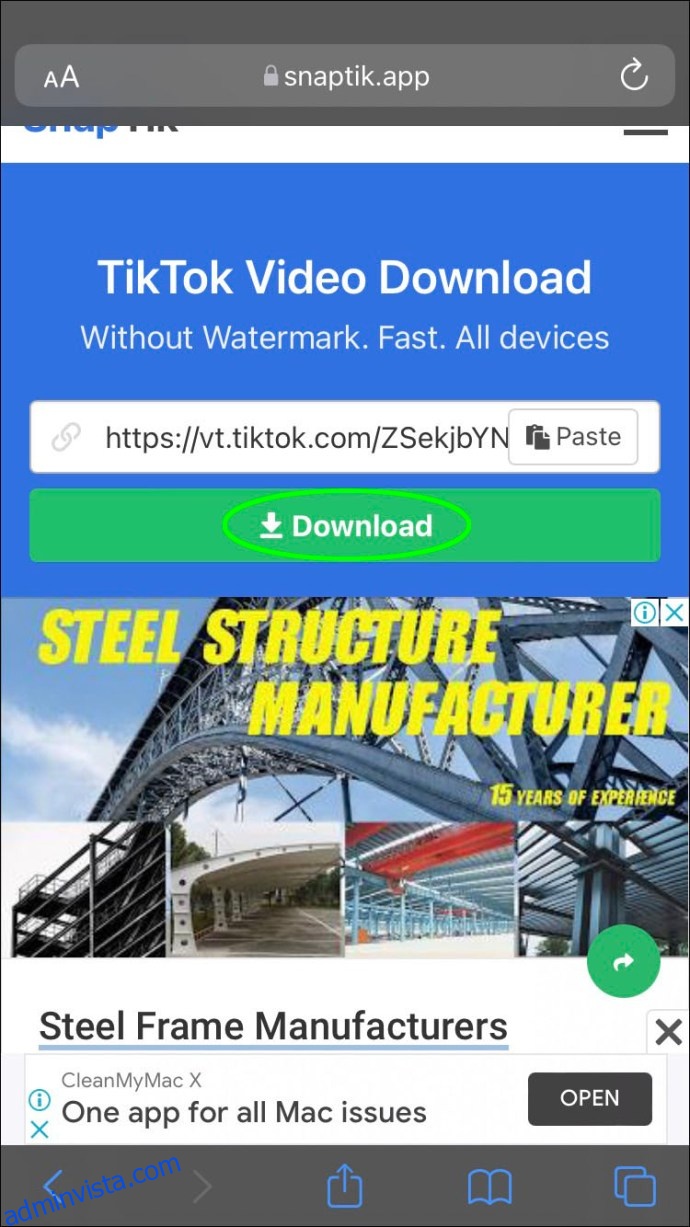
- När videon har behandlats visas tre knappar för nedladdning: ”Ladda ner Server 01”, ”Ladda ner Server 02” och ”Ladda ner Server 03”.
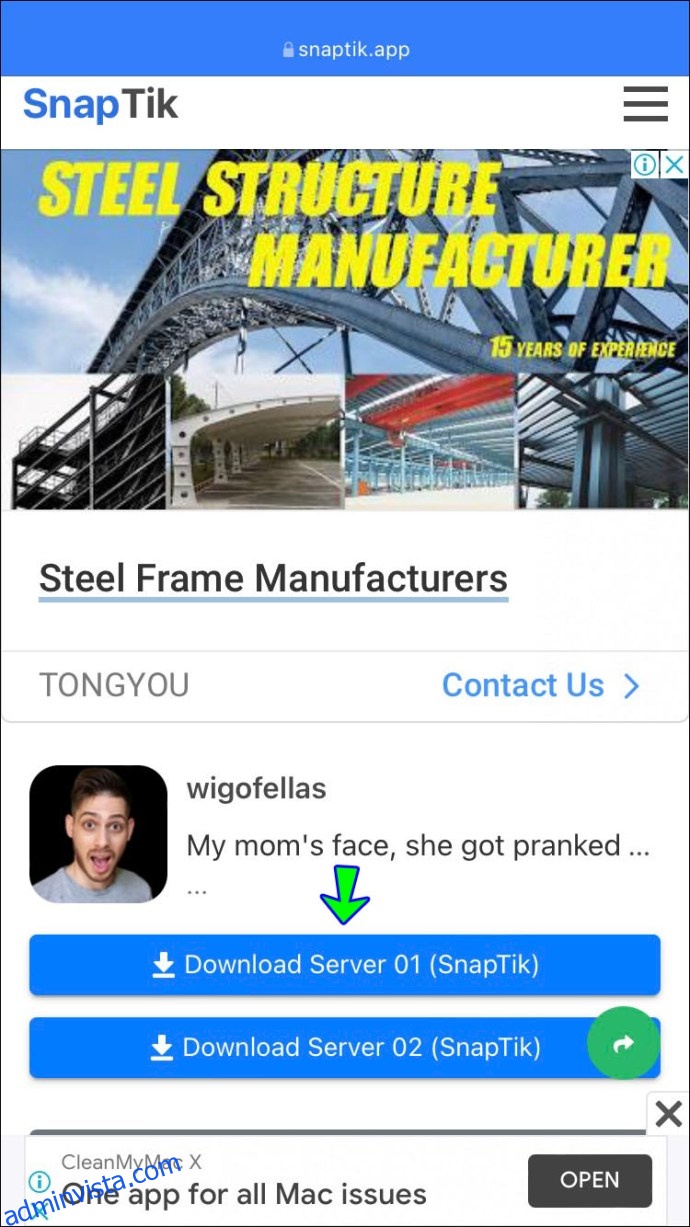
- Klicka på valfri knapp för att ladda ner videon. Du kommer att få en fråga om du vill titta på eller ladda ner videon. Om en server krånglar kan du pröva en annan.
- Tryck på ”Ladda ner”.
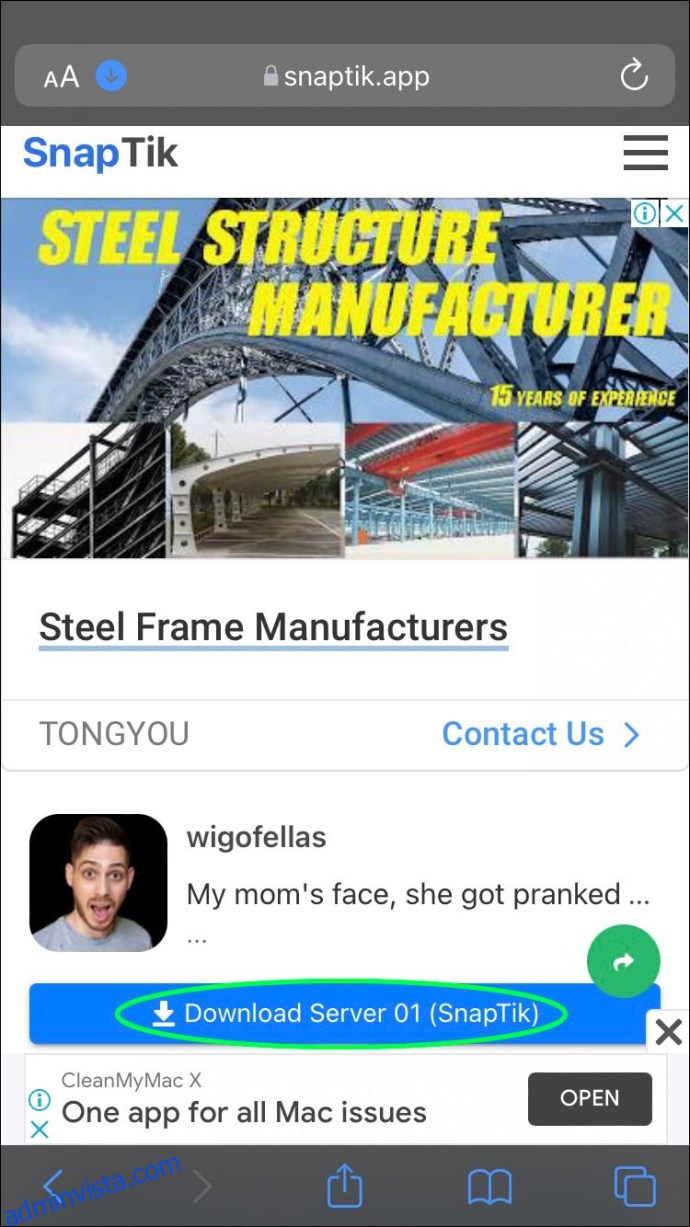
- När videon är nedladdad öppnar du den genom att klicka på nedladdningsikonen i det övre fältet.
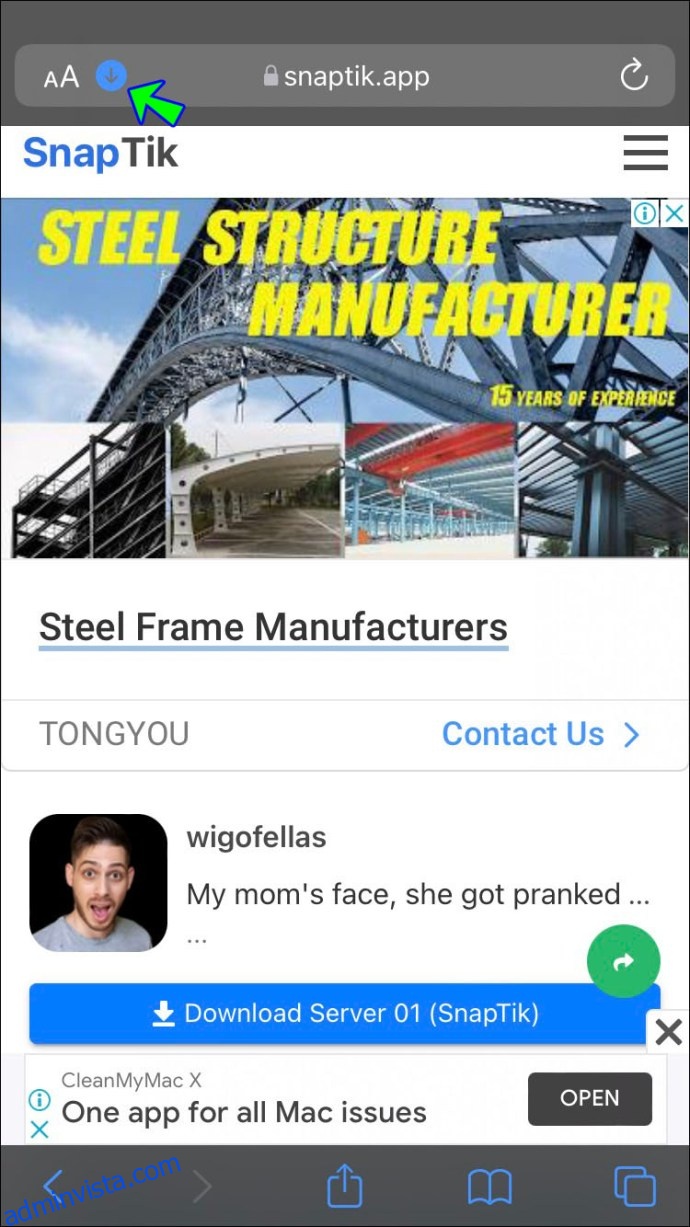
- För att spara videon i din kamerarulle, tryck på delningsikonen i det nedre fältet och sedan på ”Spara video”.
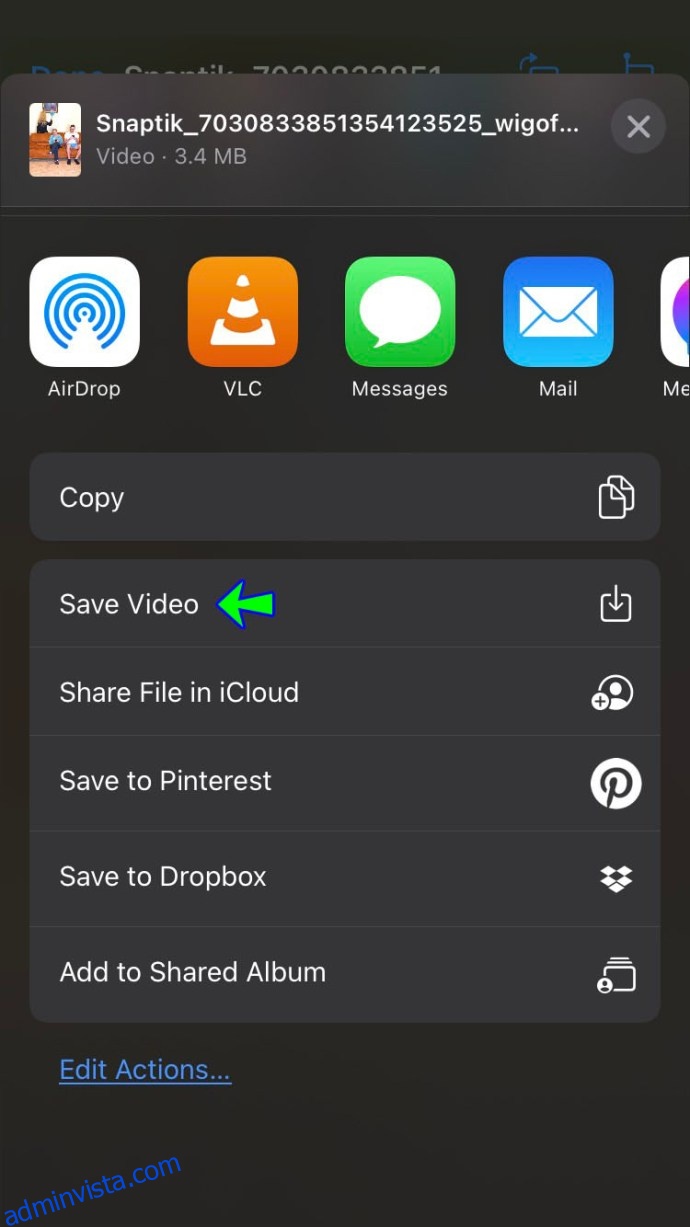
Så här lägger du upp videon på TikTok: - I TikTok-appen, klicka på plustecknet (+) i det nedre fältet.
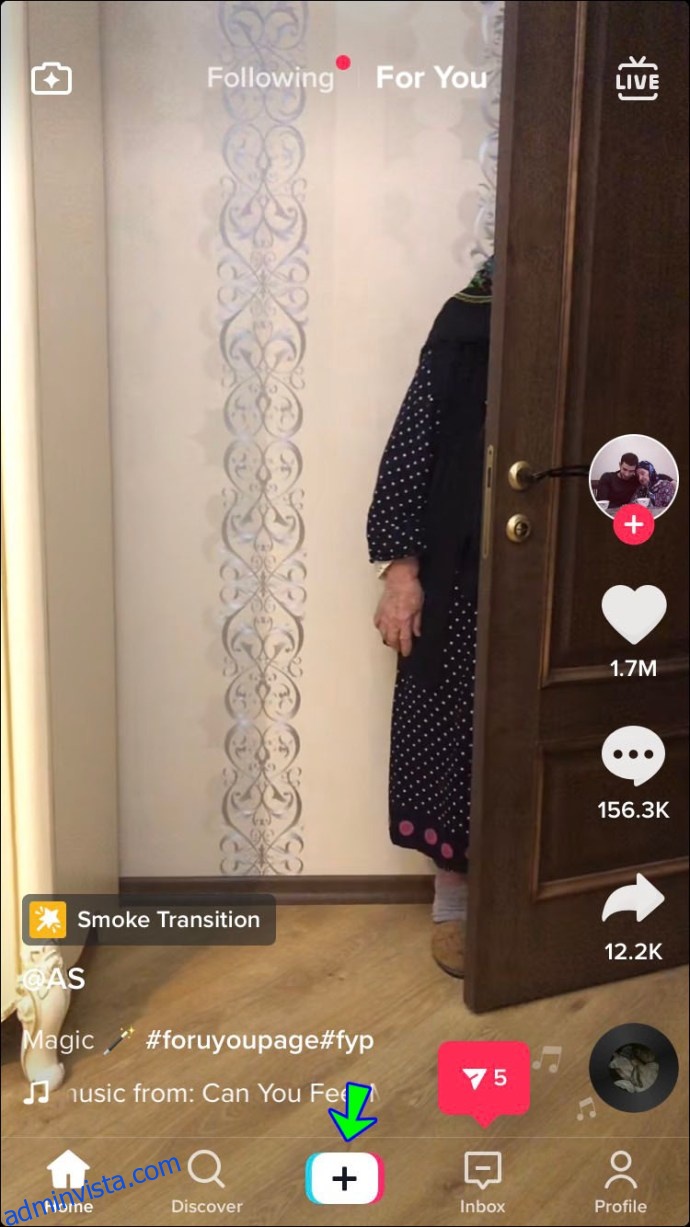
- På skärmen för inspelning, klicka på ”Ladda upp” för att komma åt din kamerarulle.
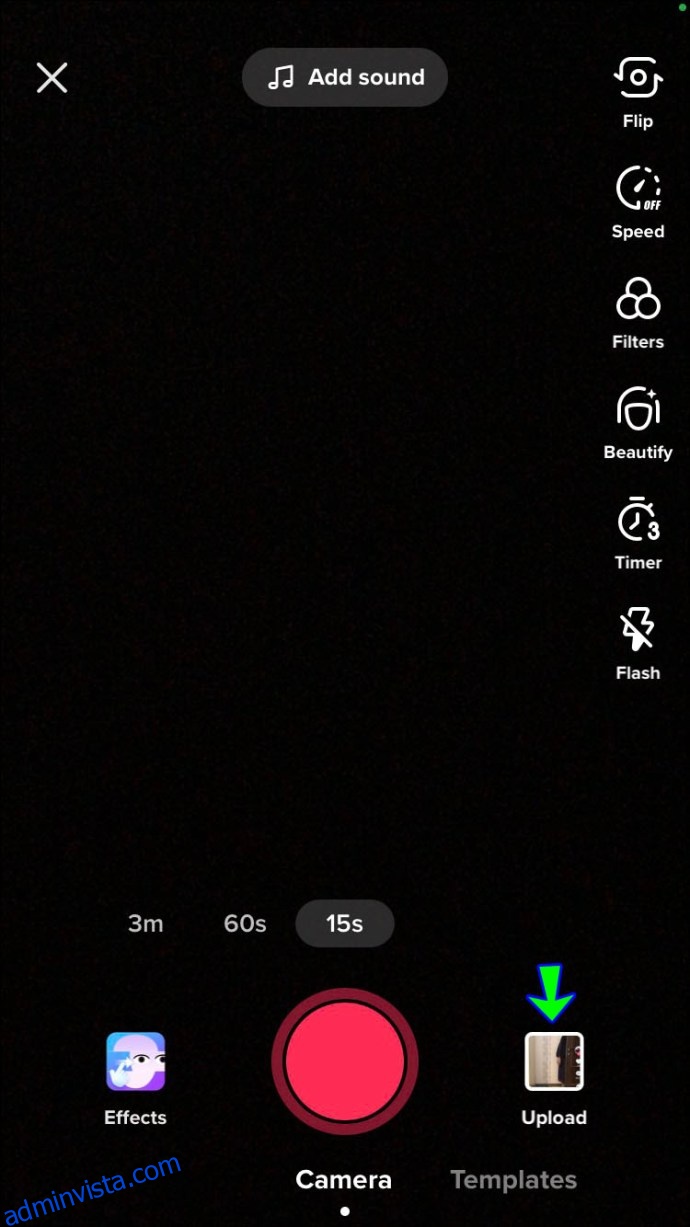
- Leta upp och välj den sparade videon och tryck sedan på ”Nästa”.
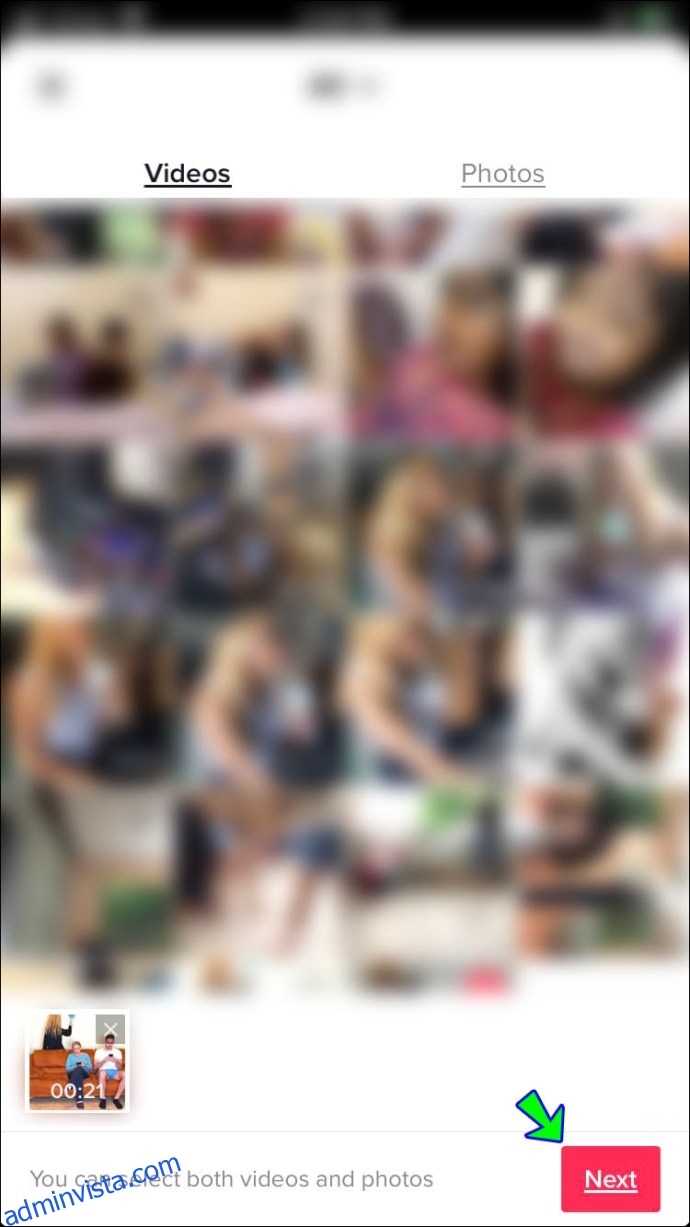
- Nu kan du redigera och kapa videons längd om du vill. Klicka på ”Nästa” när du är klar.
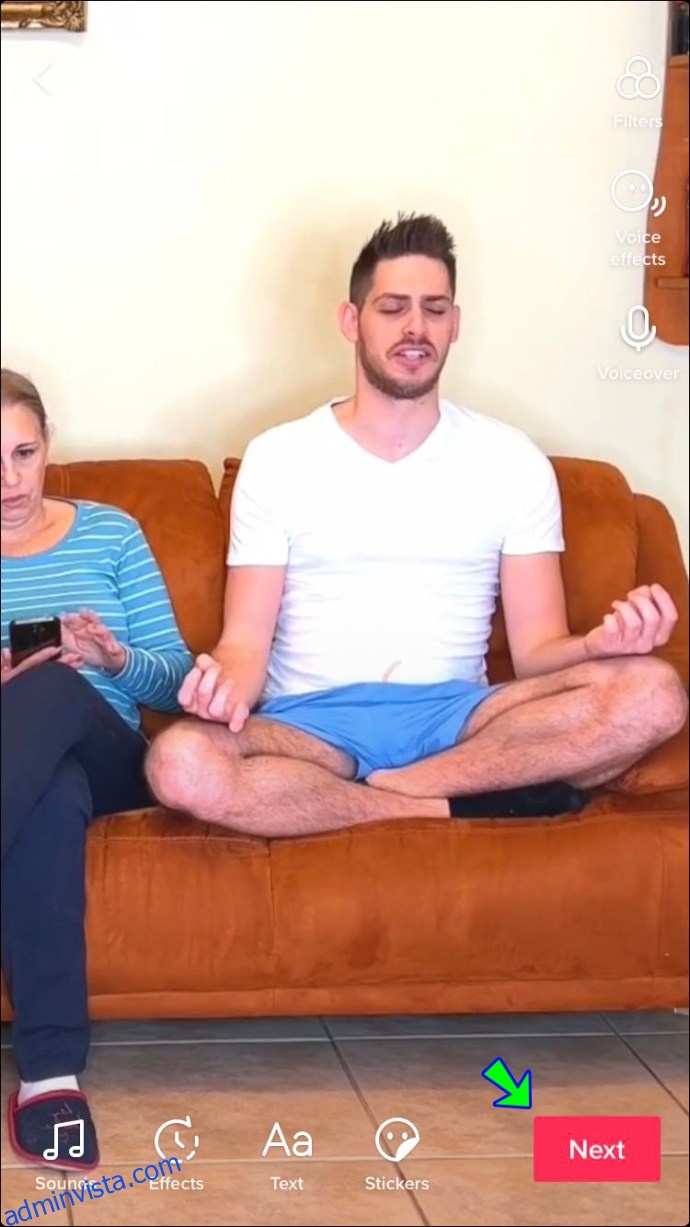
- Lägg till en beskrivning till videon och klicka på ”Lägg upp”.
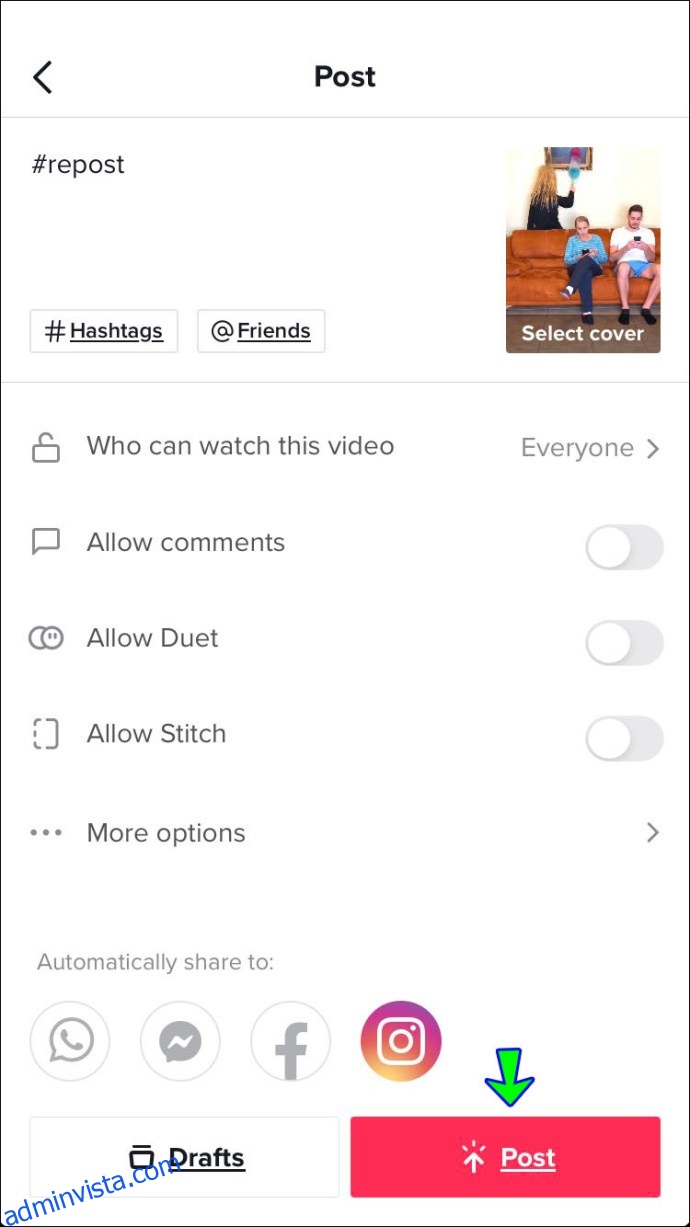
Den delade videon kommer nu att sakna TikTok-logotypen.
Så här delar du en TikTok-video från någon annan på Android
Följ dessa steg för att ta bort TikTok-logotypen och dela en annans video på din Android-enhet:
- Öppna TikTok och hitta videon du vill dela.
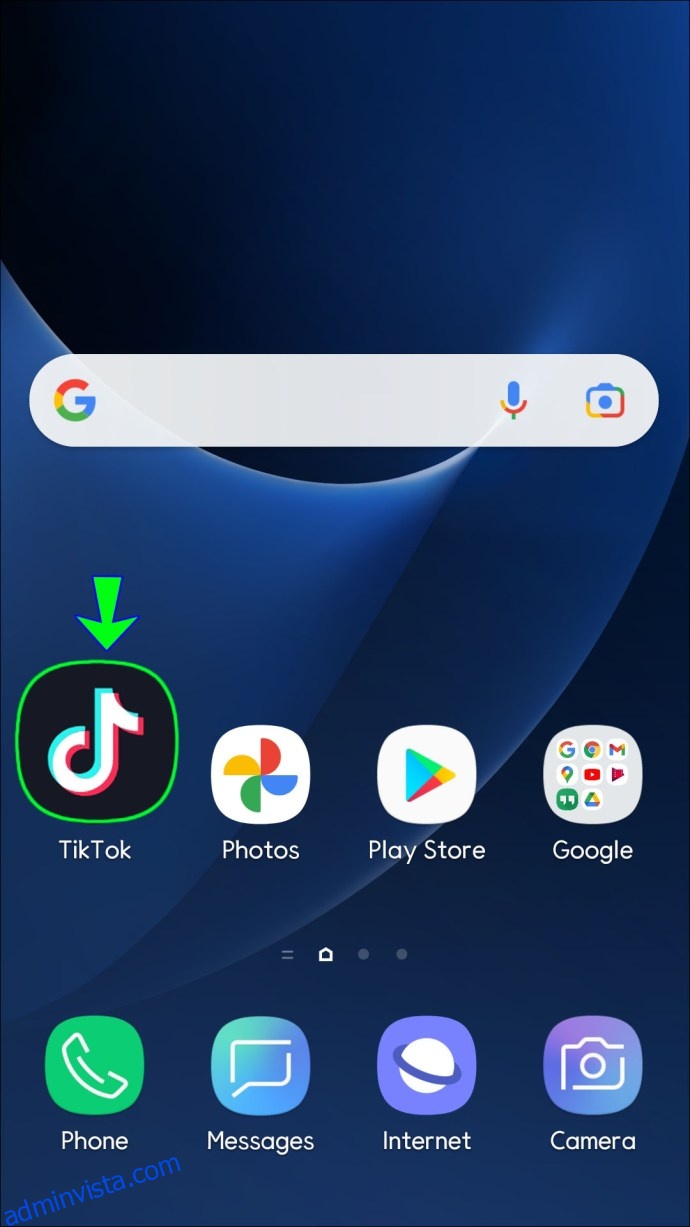
- Tryck på delningsikonen, som finns till vänster om videon.
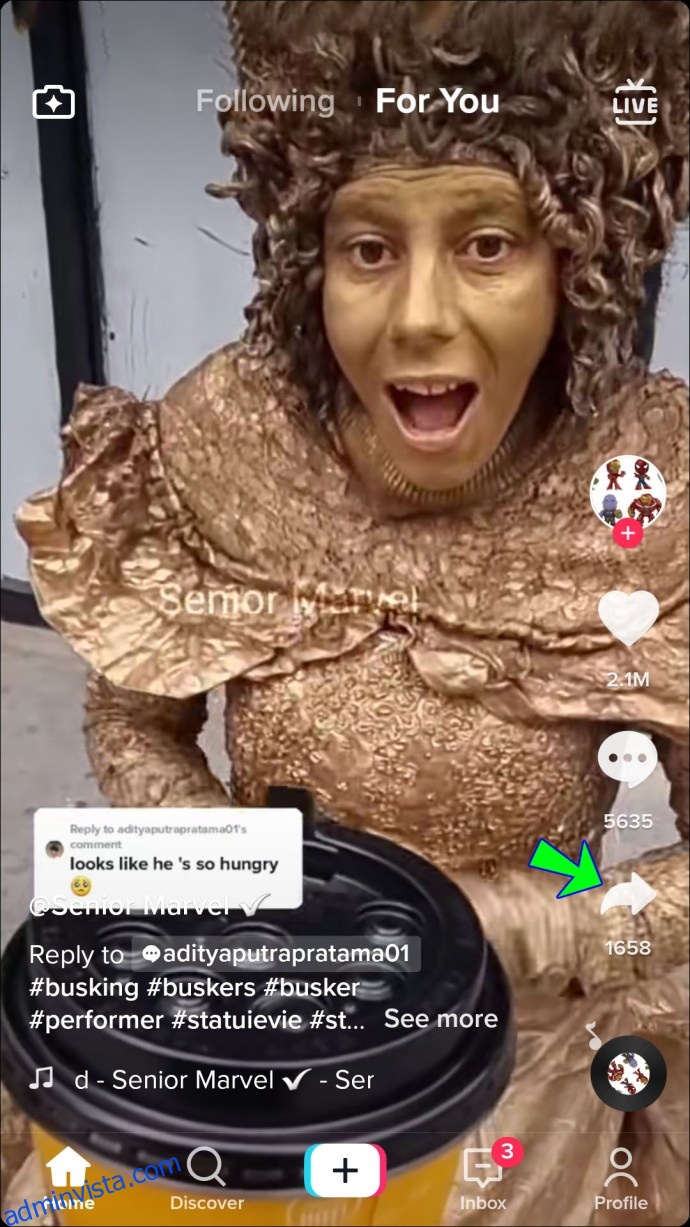
- I menyn, under ”Dela till”, välj ”Kopiera länk”. Videolänken sparas nu i din urklipp.
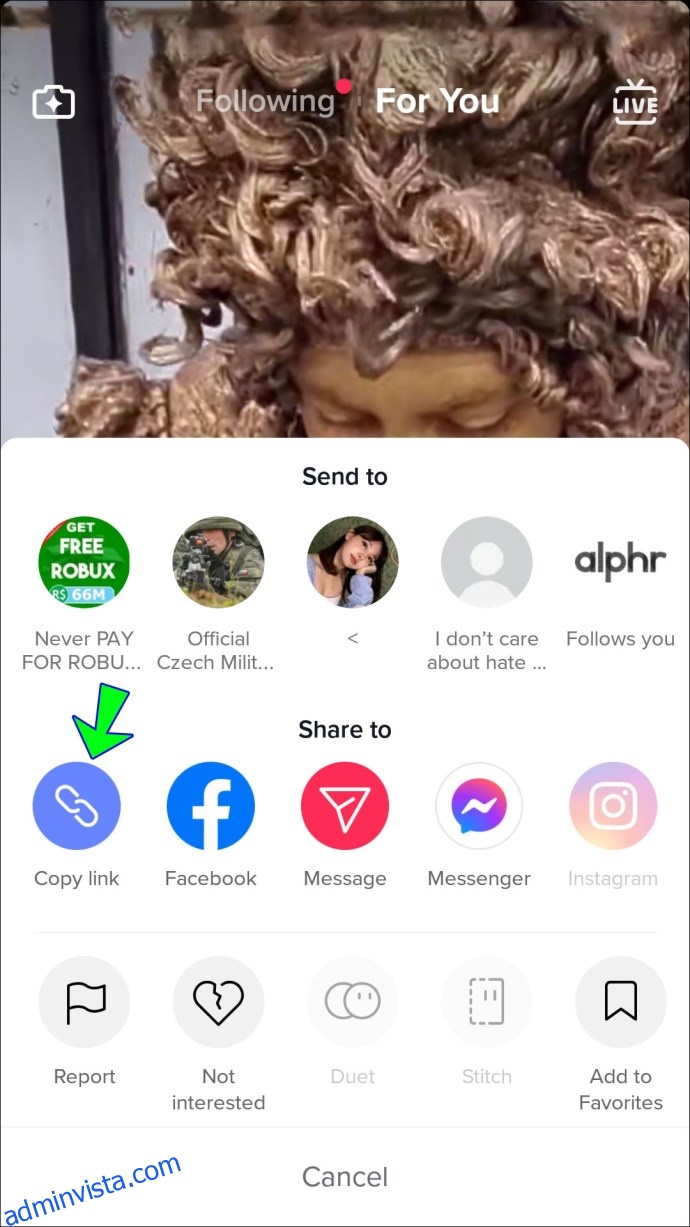
- Gå till webbplatsen för nedladdning av TikTok-videor för att ladda ner videon utan TikTok-logotypen.
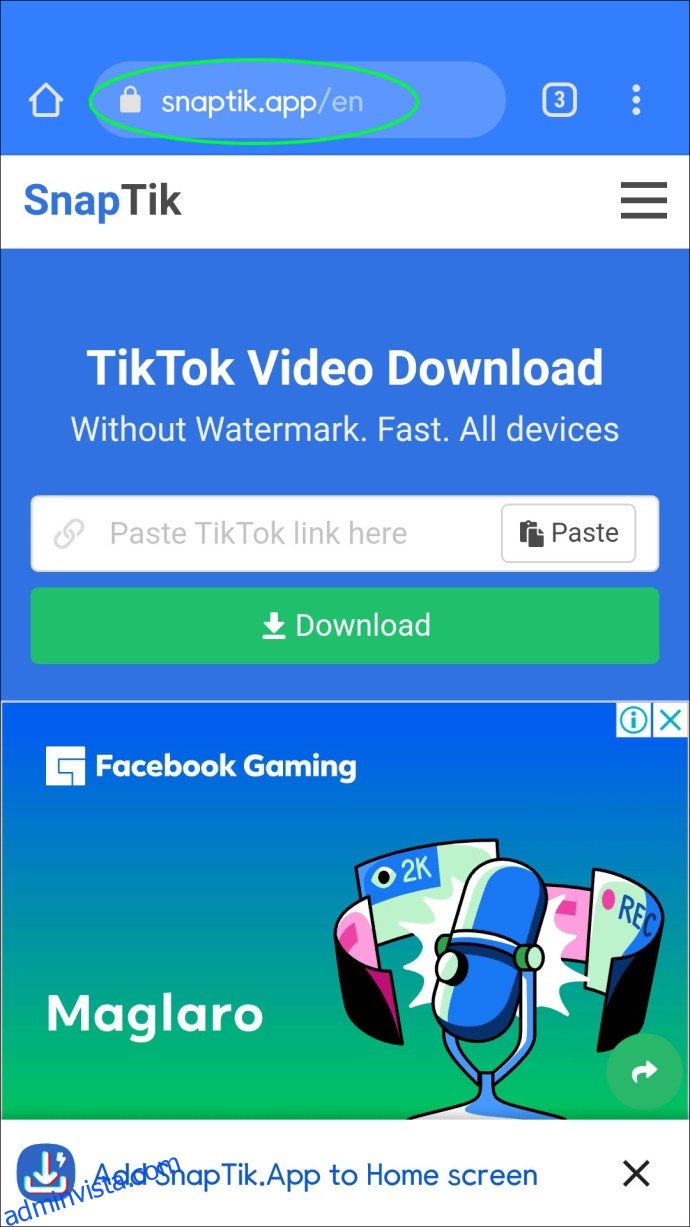
- Klistra in videolänken i det tomma fältet på webbplatsen.
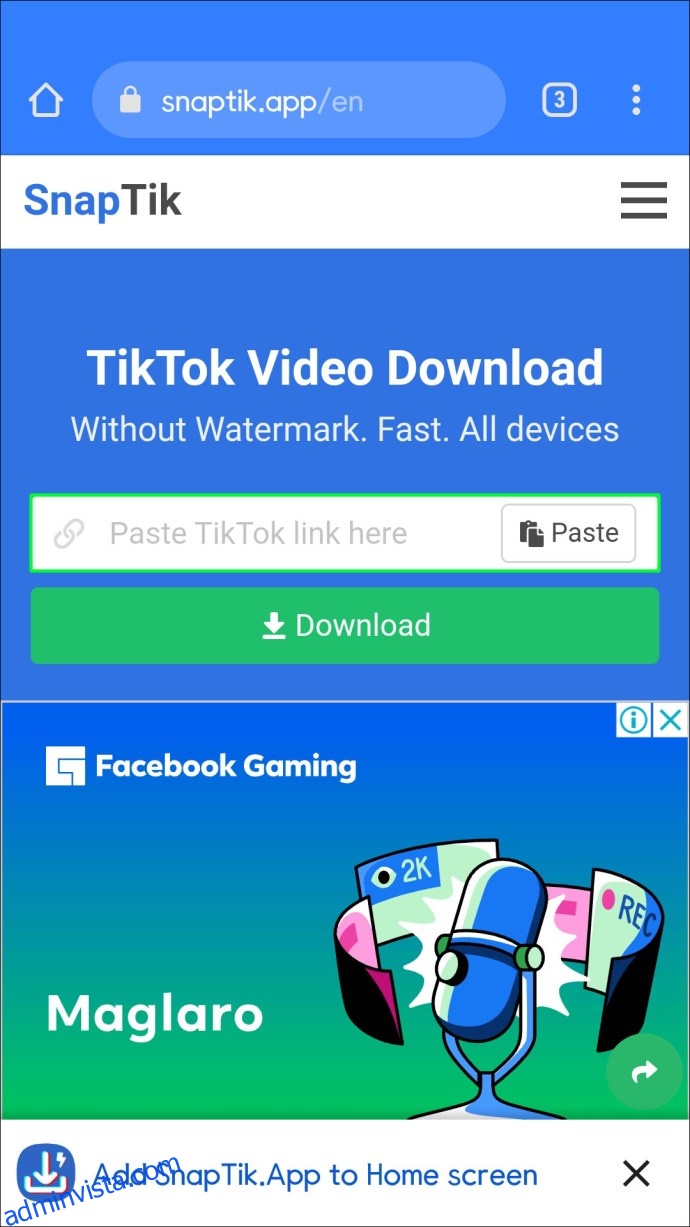
- Tryck på ”Ladda ner”-ikonen för att påbörja nedladdningen.
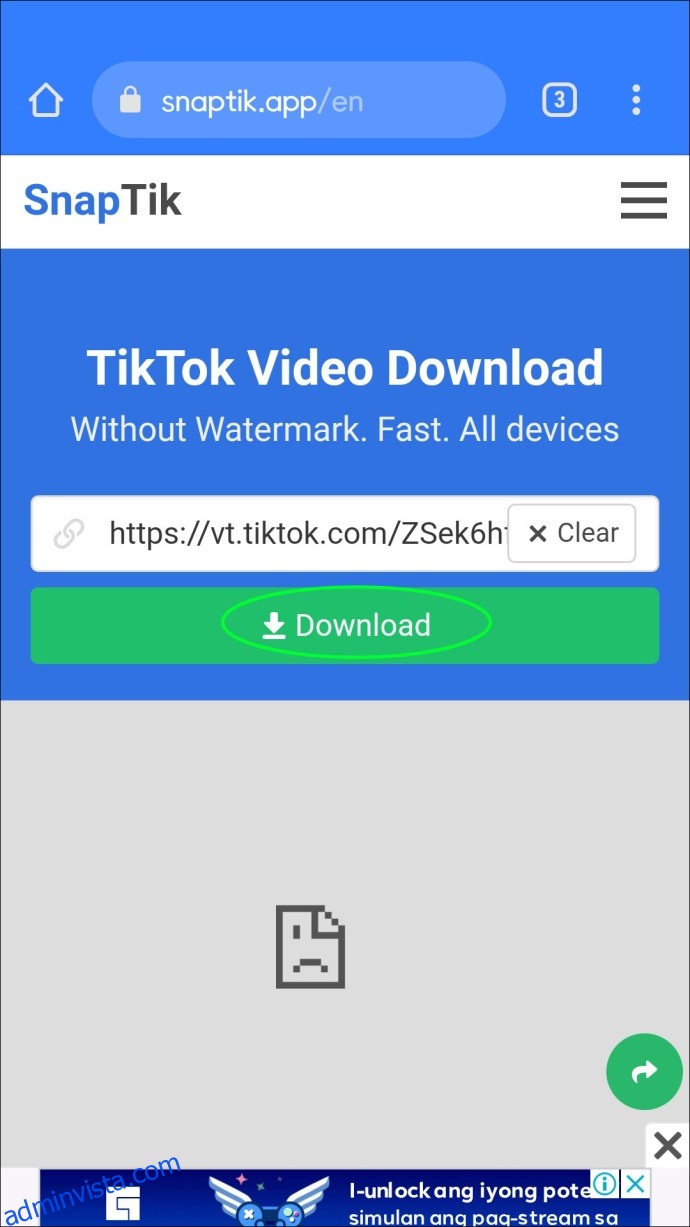
- När videon är bearbetad visas tre knappar för nedladdning: ”Ladda ner Server 01”, ”Ladda ner Server 02” och ”Ladda ner Server 03”.
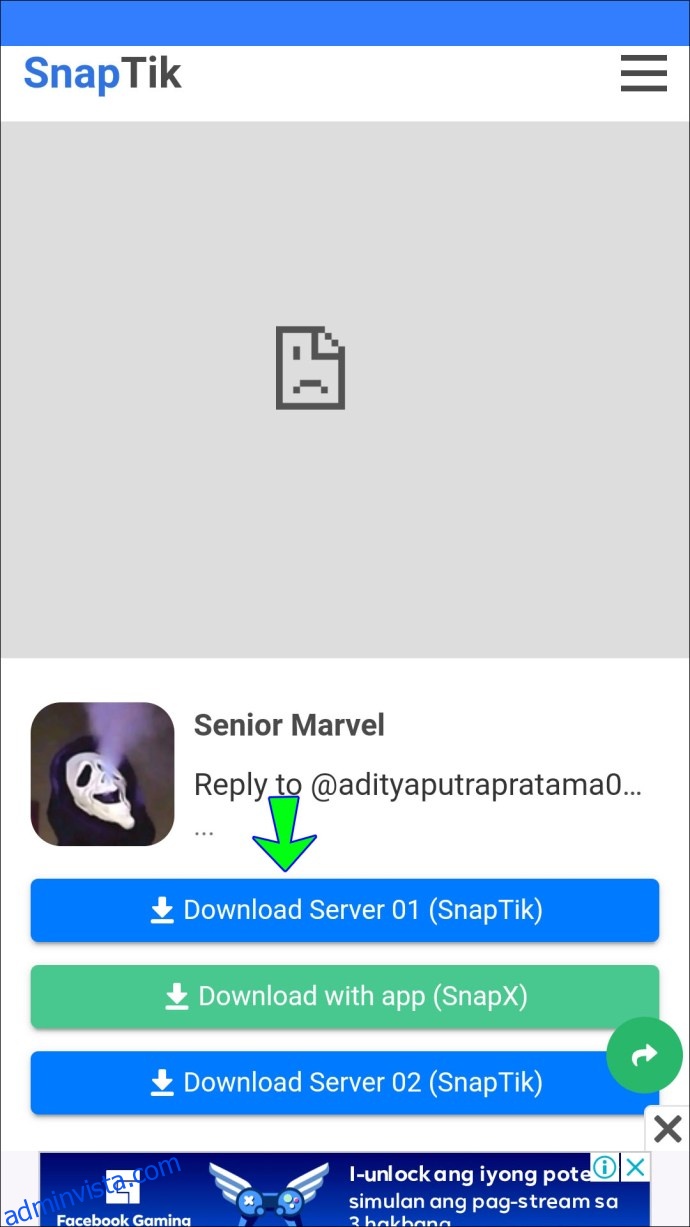
- Välj valfri knapp för att ladda ner videon. Du kommer att bli tillfrågad om du vill visa eller ladda ner videon. Om en server inte fungerar, prova en annan.
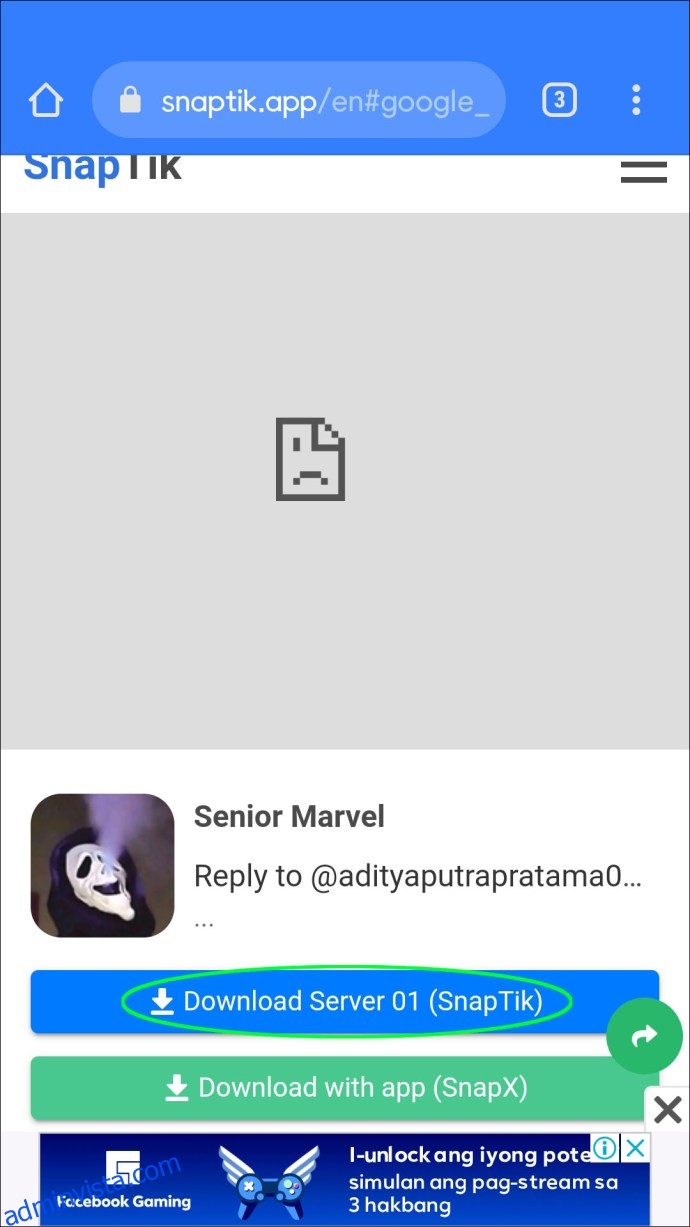
- Tryck på ”Ladda ner”.
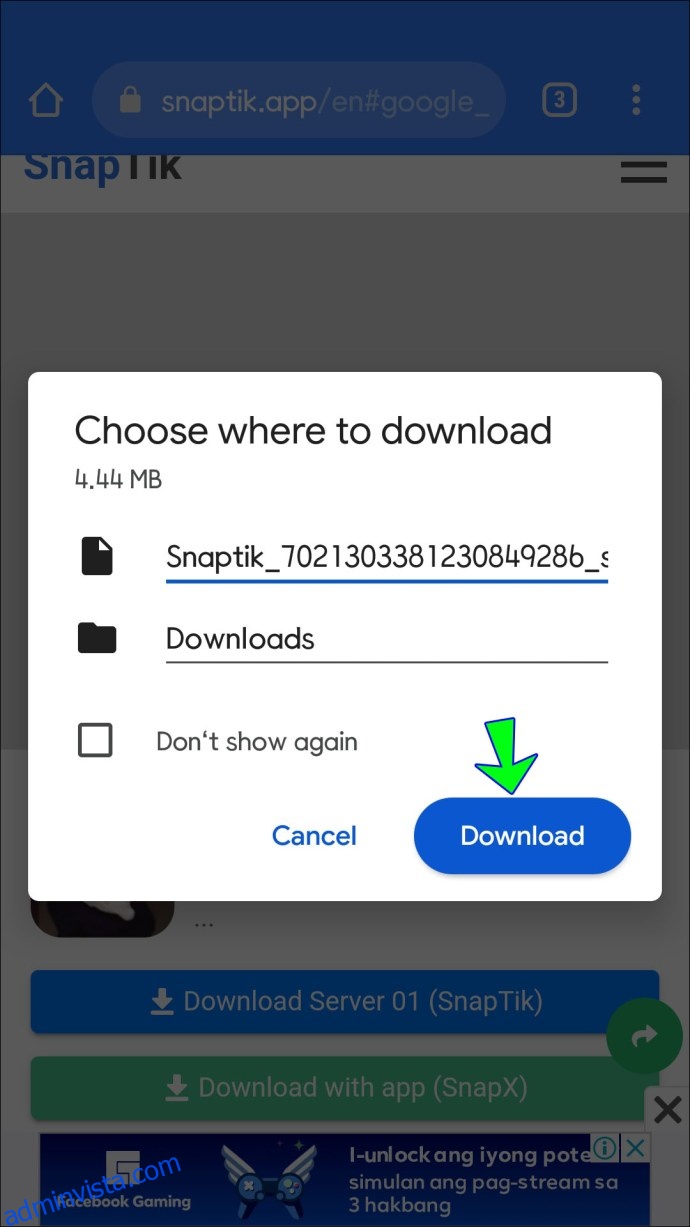
- När nedladdningen är färdig, tryck på nedladdningsikonen i det övre fältet för att öppna videon.
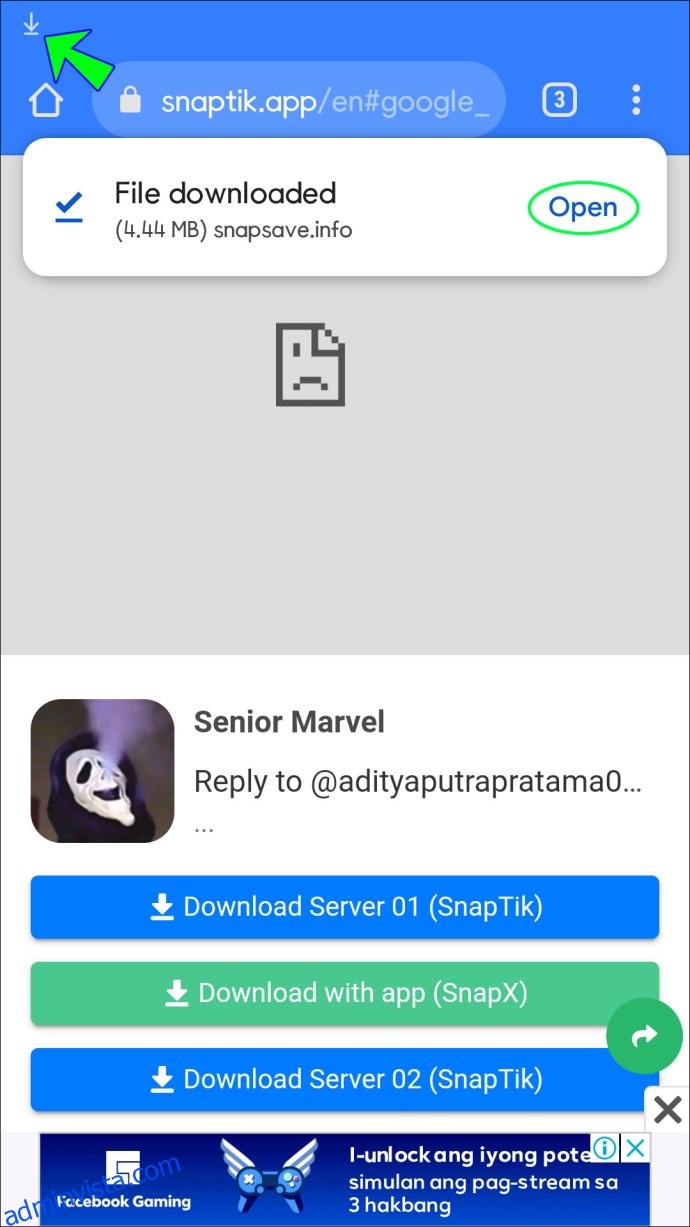
- För att spara videon i din kamerarulle, klicka på delningsikonen i det nedre fältet och därefter på ”Spara video”.
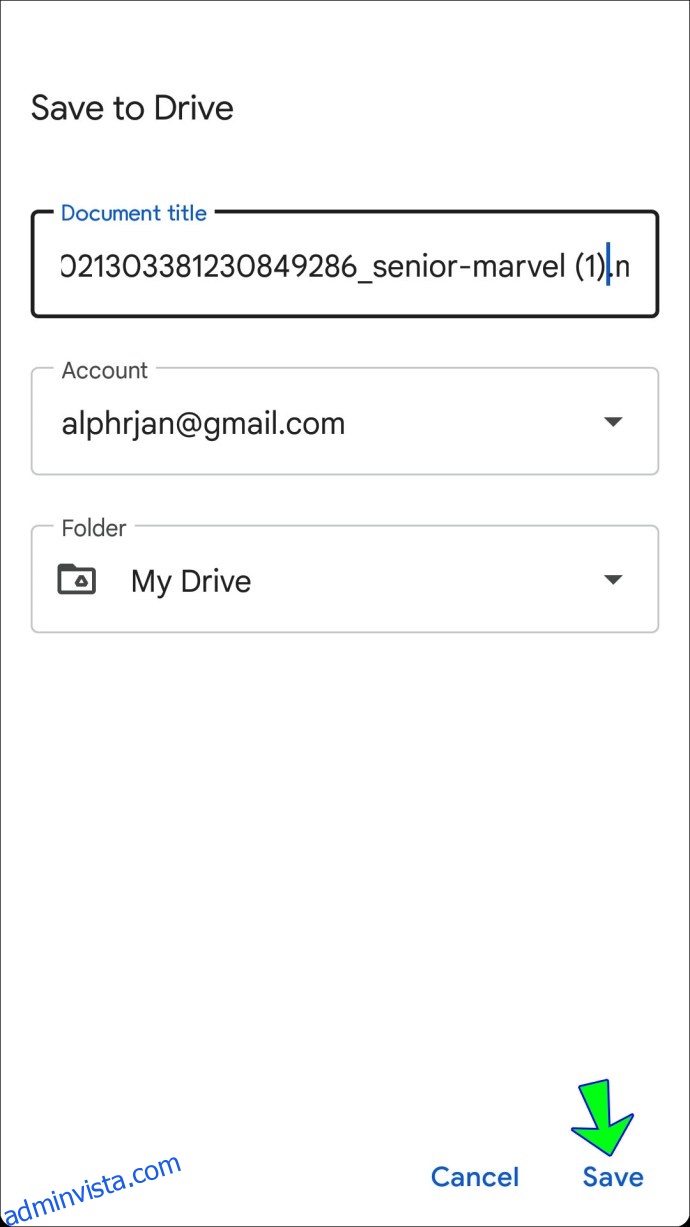
Så här delar du videon på TikTok: - I TikTok-appen, klicka på plustecknet (+) i det nedre fältet.
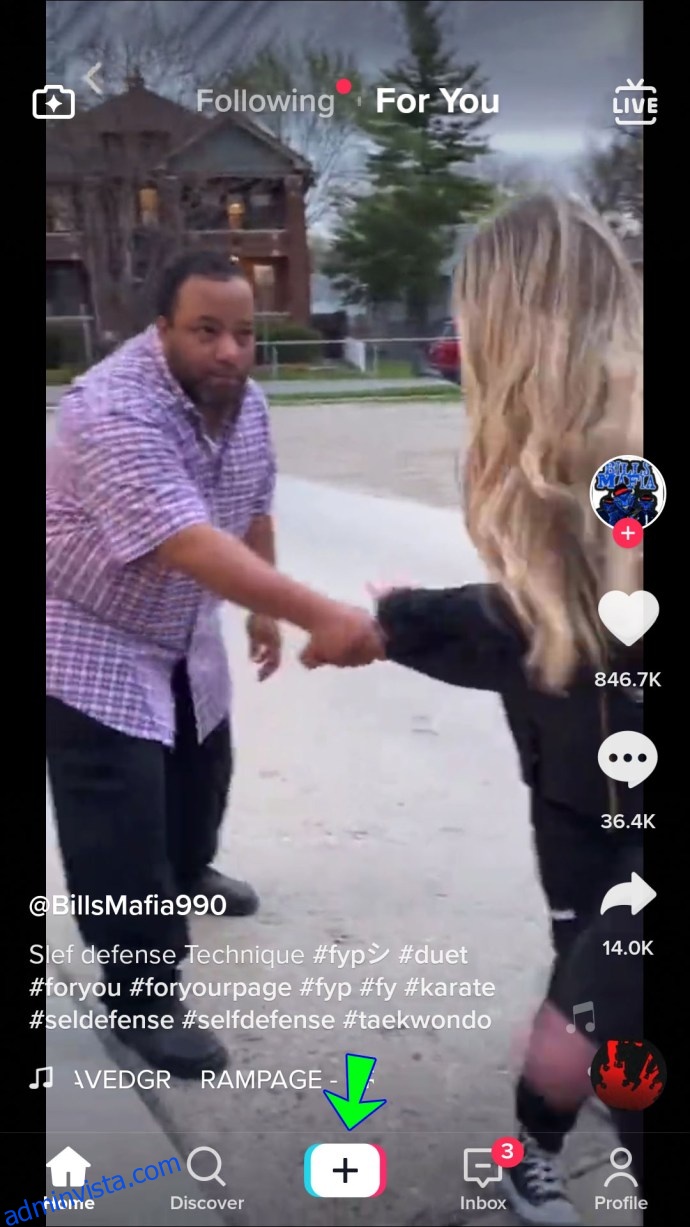
- På inspelningsskärmen, klicka på ”Ladda upp” för att komma åt din kamerarulle.
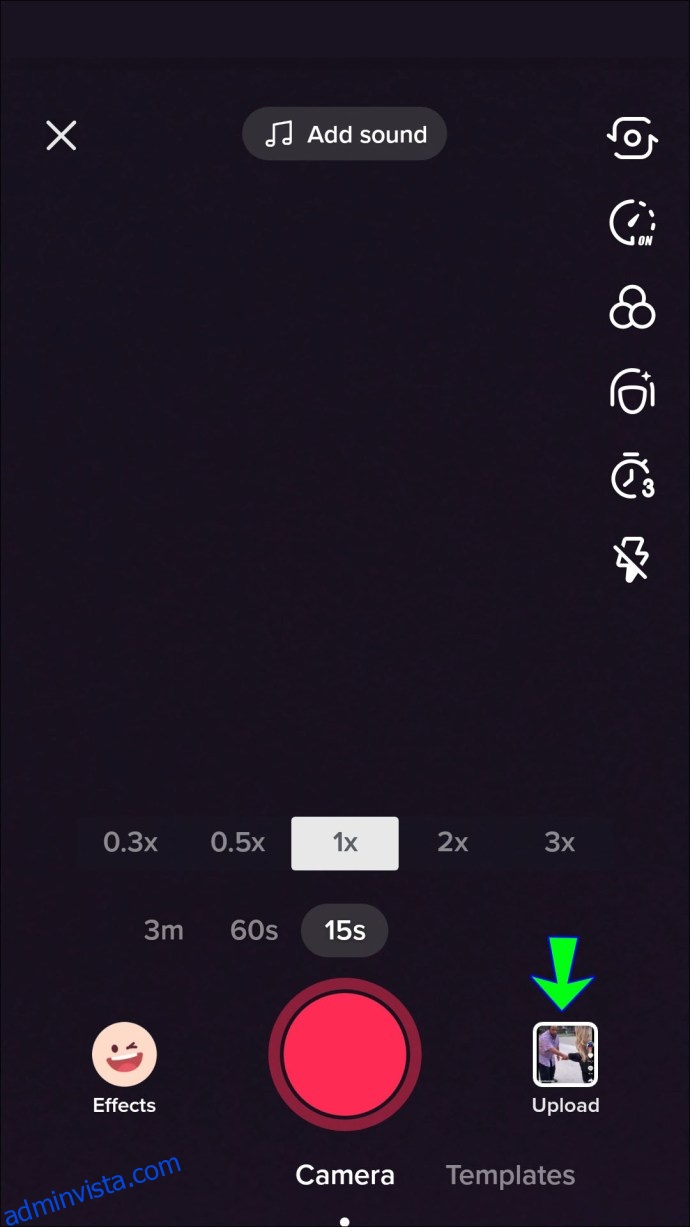
- Leta upp och välj den sparade videon och tryck därefter på ”Nästa”.
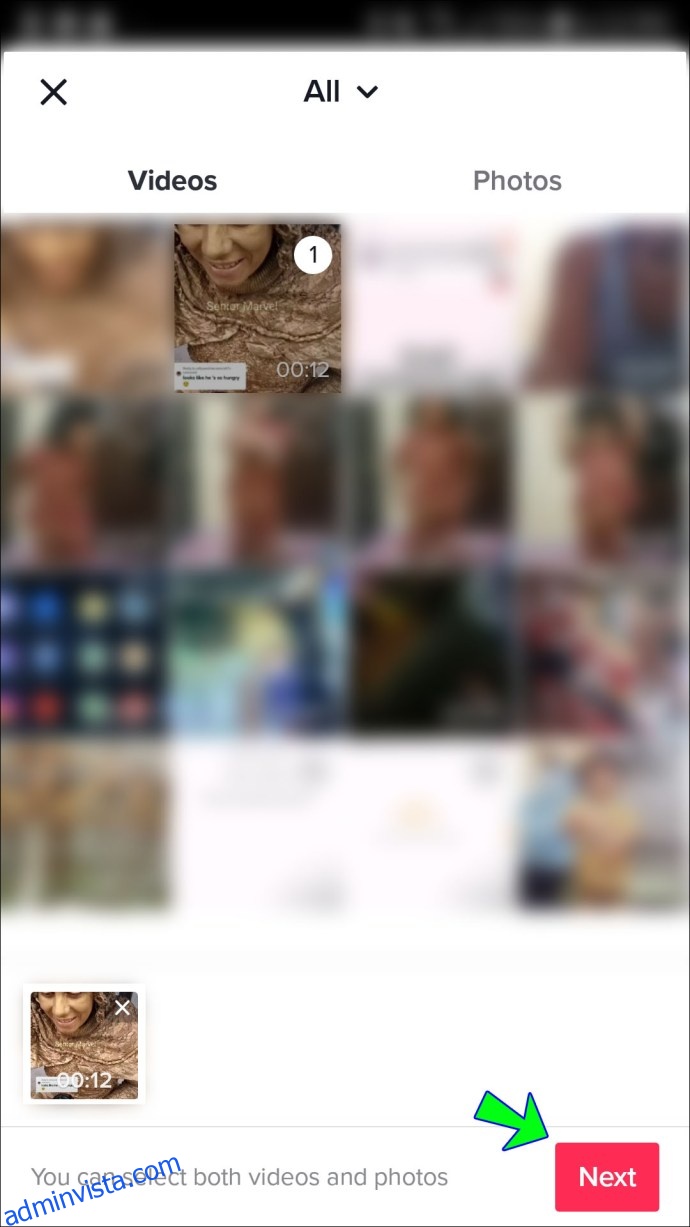
- Du kan nu redigera och kapa videons längd om du önskar, klicka sedan på ”Nästa” när du är klar.
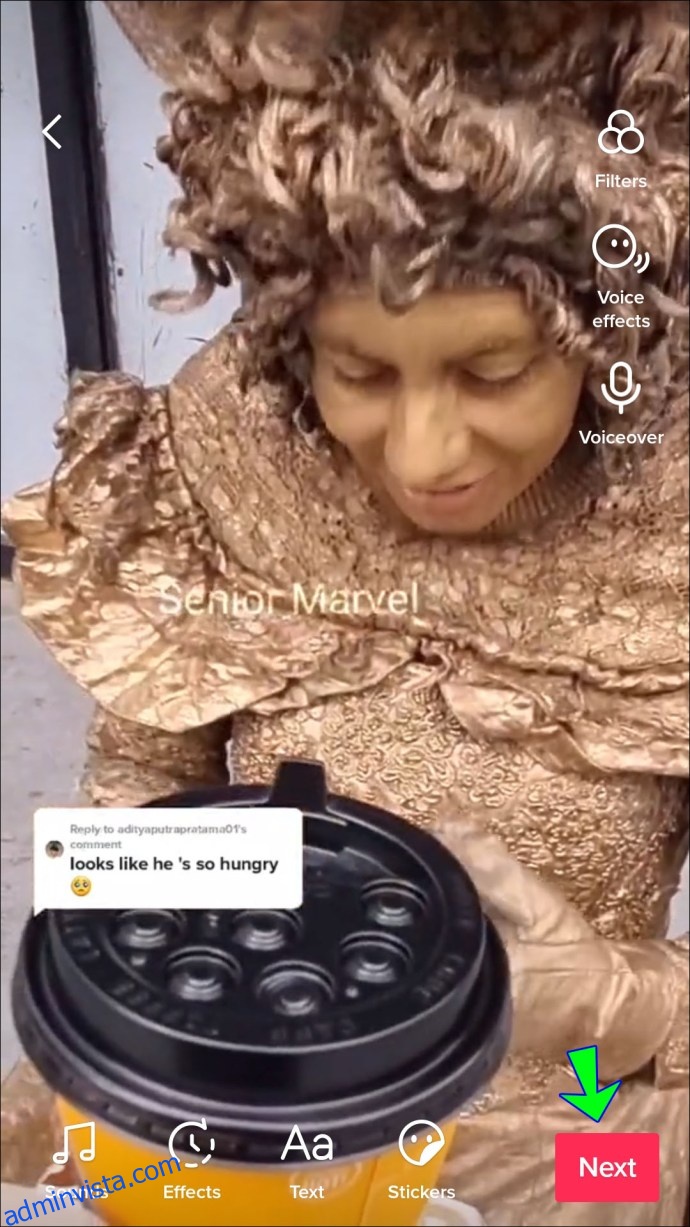
- Lägg till en beskrivning till videon och klicka på ”Lägg upp”.
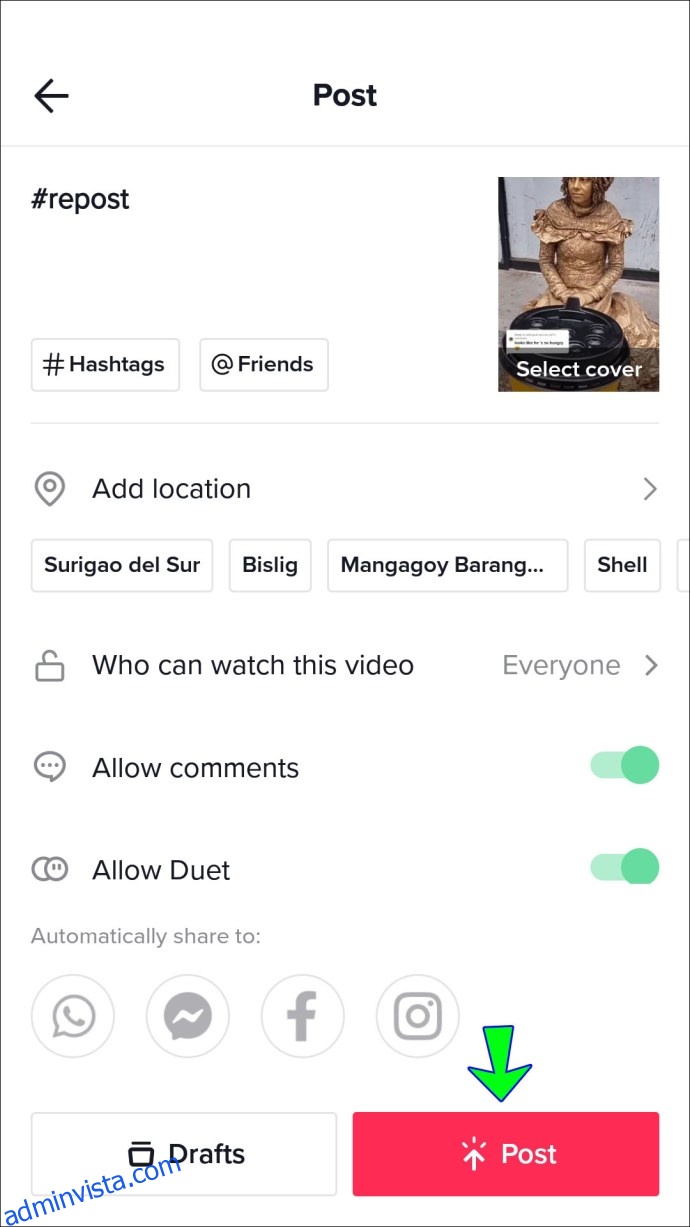
Videon kommer nu att vara delad utan TikTok-logotypen.
Så här delar du en TikTok-video från någon annan på en dator
TikToks datorapp erbjuder en enklare version av mobilappen. Genom att installera en kraftfull Android-emulator som BlueStacks får du tillgång till den fullständiga versionen på en dator eller Mac. Följ de här stegen för att installera BlueStacks:
- Gå till bluestacks.com och klicka på knappen ”Ladda ner”.
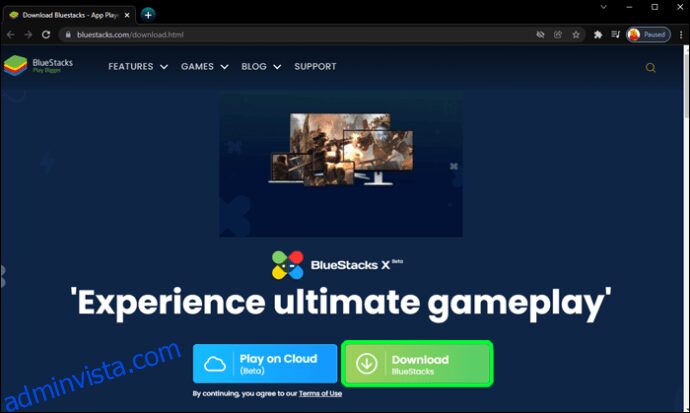
- När programmet är nedladdat startas BlueStacks automatiskt. Det ser ut som en mobilskärm.
- Med fliken ”Game Center” vald, klicka på ”Google Play Butik” under avsnittet ”Rekommenderas för dig” på startskärmen.
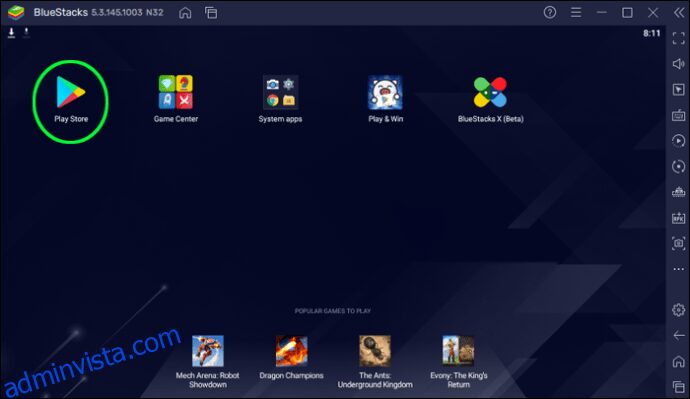
- Logga in på Google och sök därefter efter TikTok.
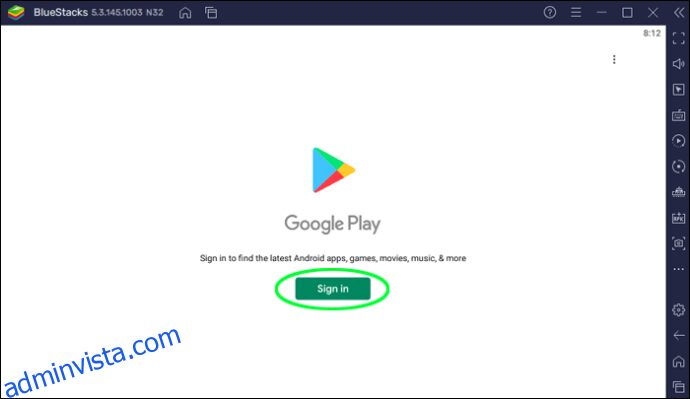
- Välj ”Installera”. TikTok-appen kommer då att dyka upp på din startskärm.
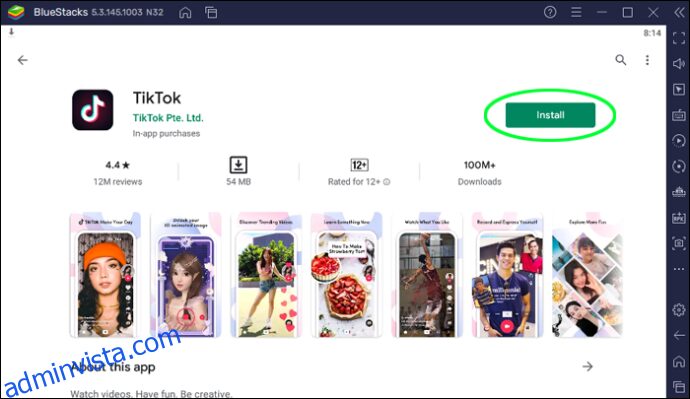
- Öppna TikTok. Det kommer att se ut på samma sätt som på din mobil.
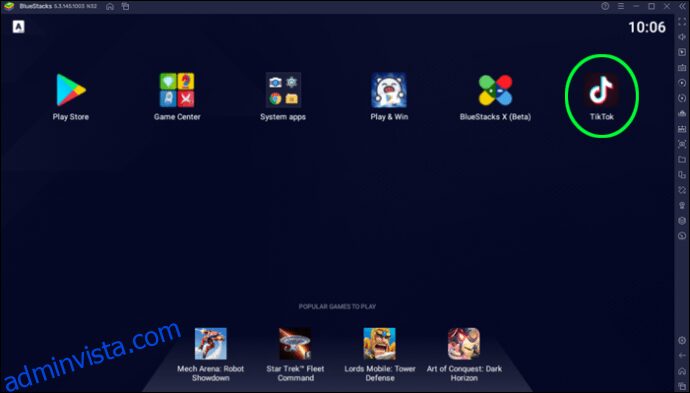
- Logga in på ditt konto.
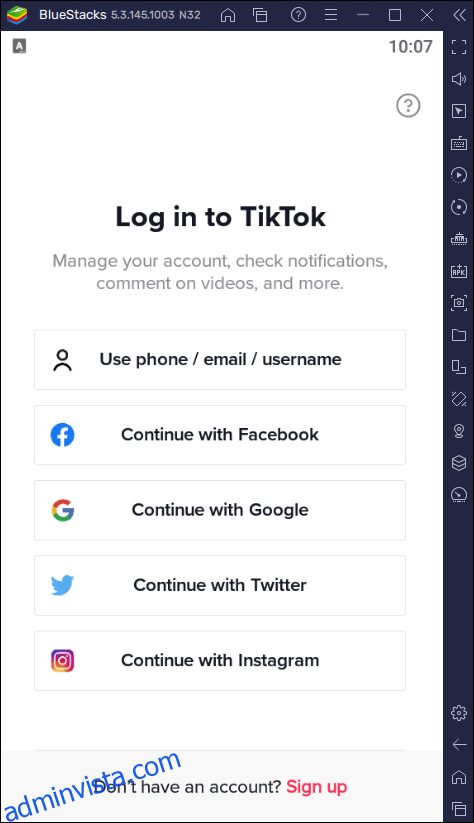
För att ladda ner videon utan TikTok-logotypen:
- Använd TikTok för att hitta videon du vill dela.
- Klicka på delningsikonen på videon.
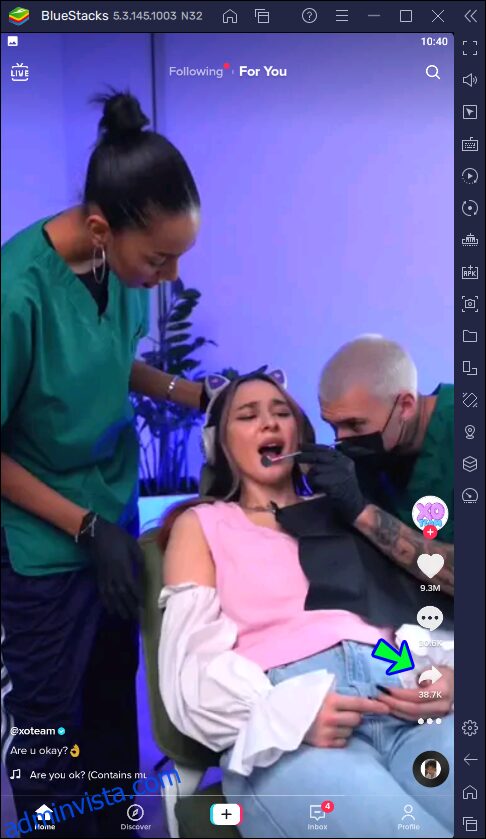
- I menyn som öppnas klickar du på ”Kopiera länk” under avsnittet ”Dela till”. Videolänken sparas nu i urklipp.
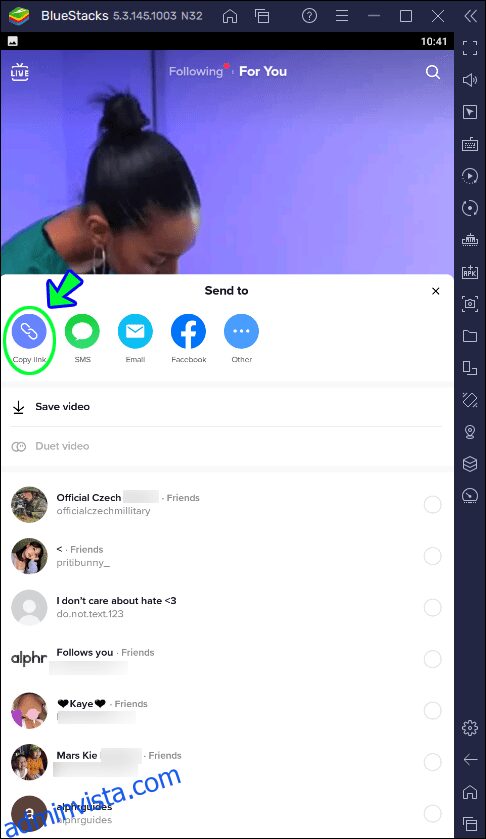
- Gå till webbplatsen för nedladdning av TikTok-videor för att ladda ner videon.
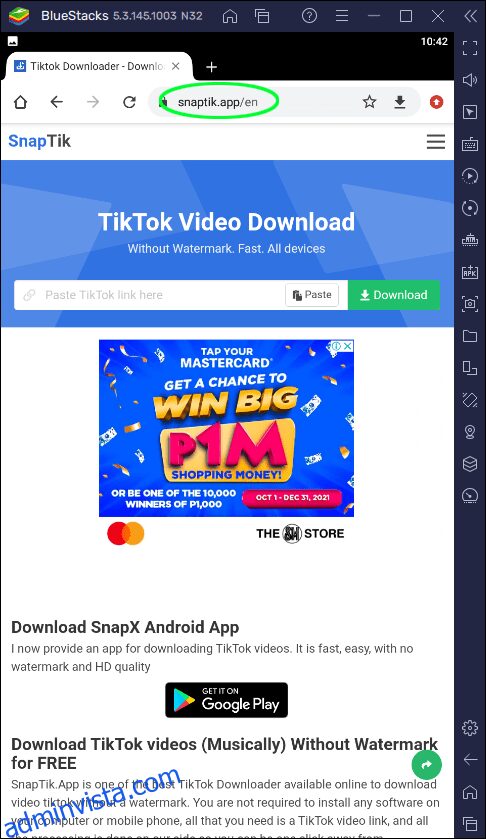
- Klistra in videolänken i det tomma fältet på webbplatsen.
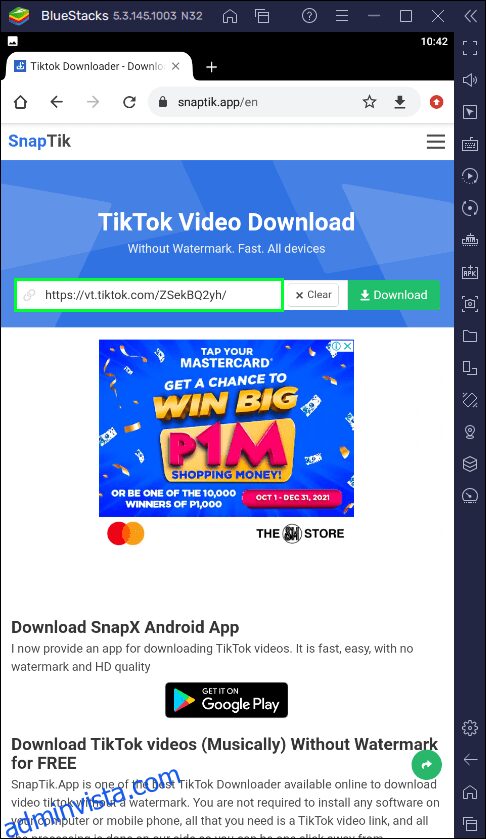
- Klicka på ikonen ”Ladda ner” för att starta nedladdningen.
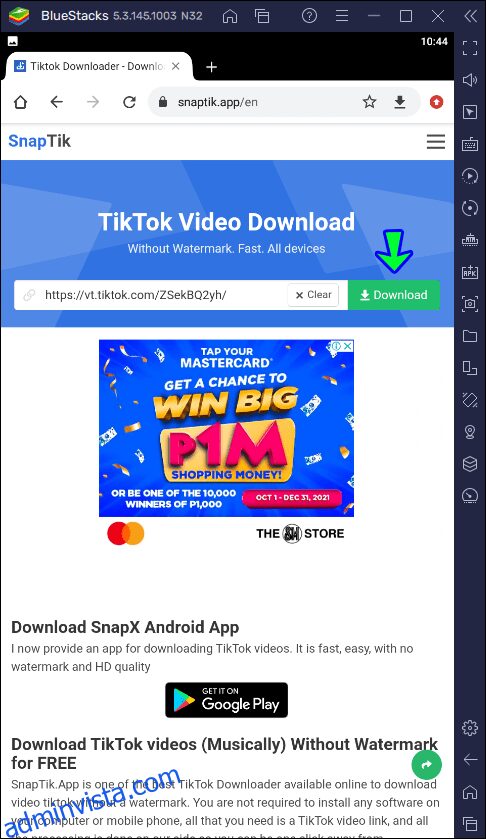
- När videon har behandlats visas tre knappar för nedladdning: ”Ladda ner Server 01”, ”Ladda ner Server 02” och ”Ladda ner Server 03”.

- Klicka på valfri knapp för att ladda ner videon och bekräfta därefter. Om en server inte fungerar, testa en annan.
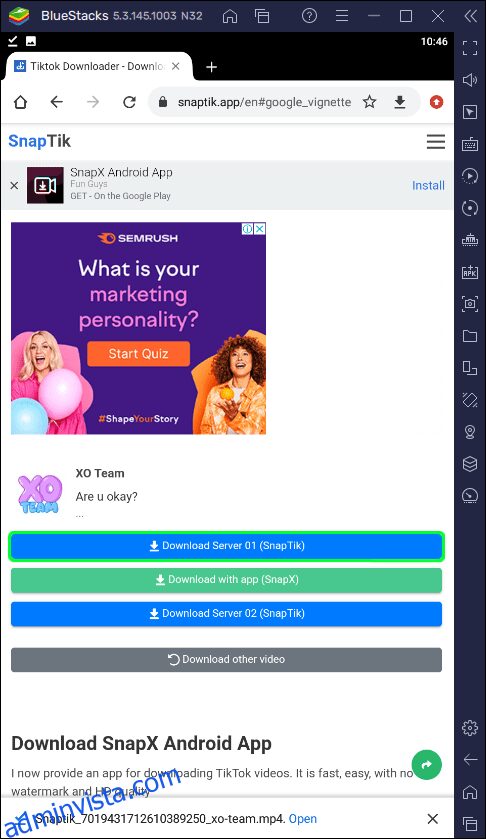
- Klicka på ”Ladda ner”.
- När videon har laddats ner kan du öppna den genom att klicka på nedladdningsikonen i det övre fältet.
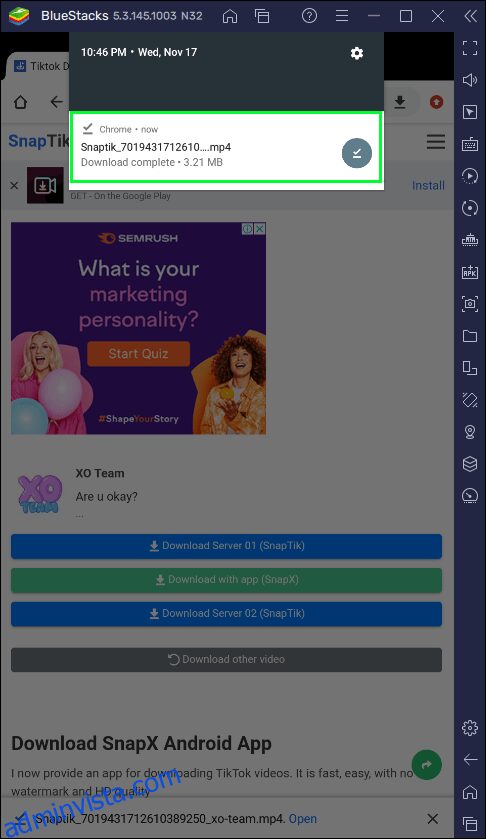
- Spara videon i din kamerarulle genom att klicka på delningsikonen i det nedre fältet och därefter på ”Spara video”.
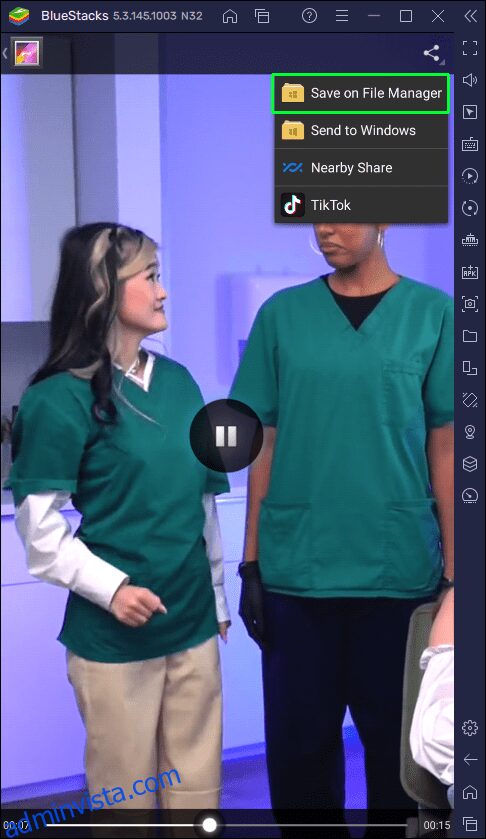
Så här delar du videon på TikTok: - Klicka på plustecknet (+) i det nedre fältet i TikTok-appen.
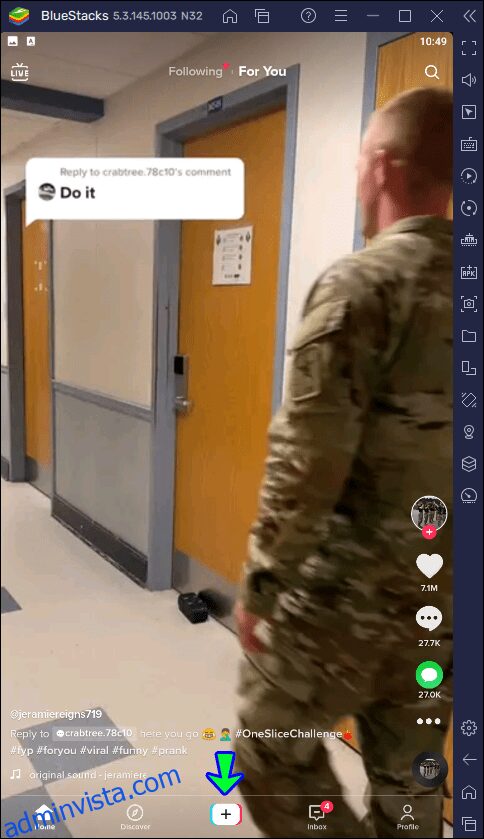
- På inspelningsskärmen kommer du åt din kamerarulle genom att välja ”Ladda upp”.
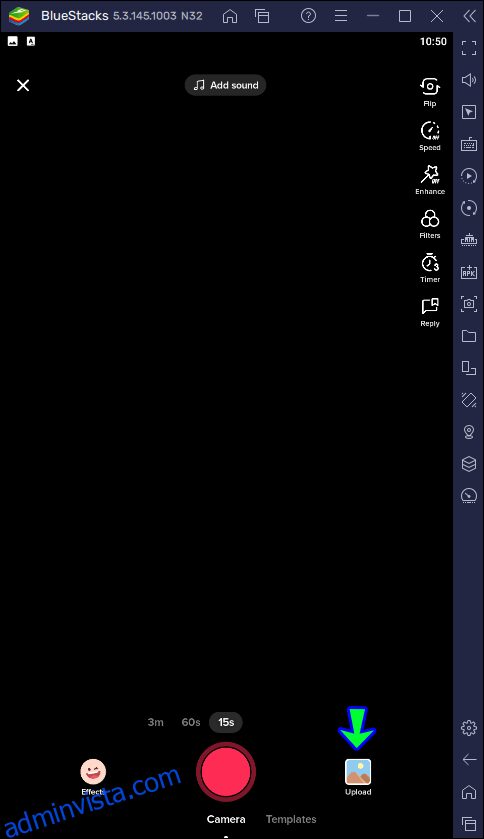
- Välj den sparade videon och klicka sedan på ”Nästa”.
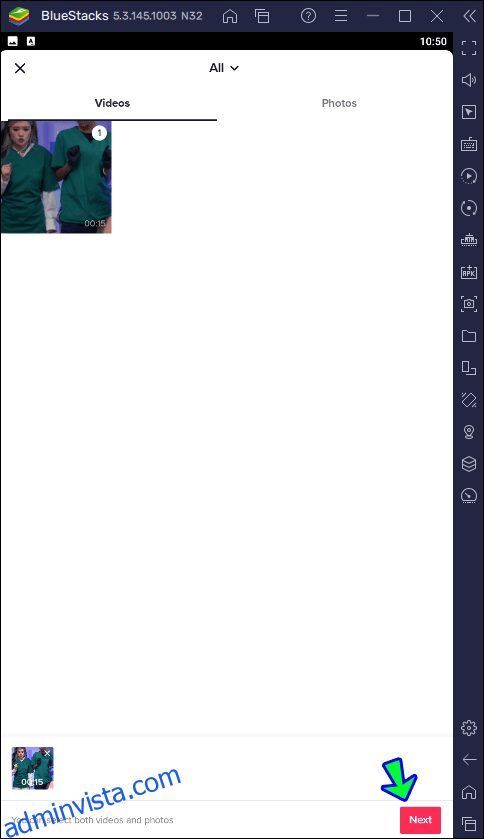
- Du kan redigera och kapa längden på videon om du vill och välj sedan ”Nästa”.
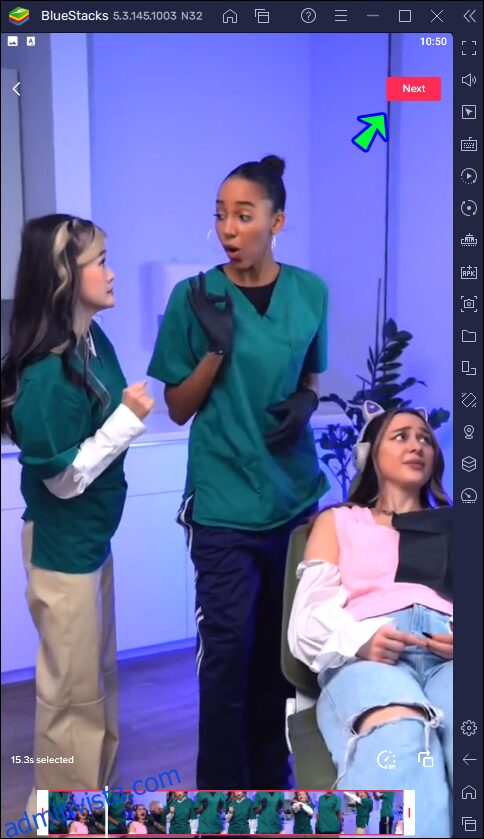
- Lägg till en beskrivning för videon och klicka på ”Lägg upp”.
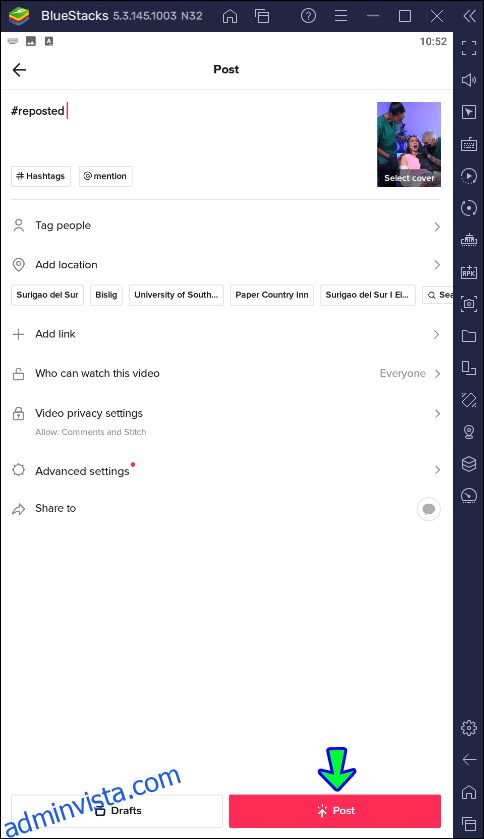
Den återpublicerade videon kommer inte att innehålla TikTok-logotypen.
Återanvändning av TikTok-material
Det finns en mängd anledningar till varför man kan vilja spara eller dela material som skapats av andra på TikTok. Det kan handla om att man tycker att det är underhållande eller relevant, eller att man vill kunna komma tillbaka till det senare. TikTok tillåter visserligen att spara och återpublicera videor, men appen lägger till sin logotyp på dessa videor. För att ta bort logotypen från en video kan du använda ett verktyg för nedladdning av TikTok-videor.
Det är viktigt att inte inkräkta på någon annans upphovsrätt eller varumärke, eftersom videon kan tas bort om skaparen klagar. Innan du publicerar en video som inte är din egen, ska du alltid be om lov och ge vederbörande cred genom att nämna dem i beskrivningen.
Vilken typ av material gillar du att dela vidare? Lämna gärna en kommentar nedan.